User manual. Smart platinum 7. Vodafone Group A Vodafone márkanév és a. respective owners. CJA61KAVDAPA
|
|
|
- Jenő Papp
- 8 évvel ezelőtt
- Látták:
Átírás
1 User manual Smart platinum 7 Vodafone Group A Vodafone márkanév és a Vodafone Vodafone logók Group a Vodafone Vodafone Csoport and védjegyei. the Vodafone A jelen logos dokumentumban are trade marks of megjelenő Vodafone Group. bármely Any termék- product vagy or company vállalatnév names mentioned az illető herein védjegytulajdonos may be the trade birtokát marks képezi. of their respective owners. CJA61KAVDAPA VFD 900
2 1 Tartalomjegyzék 1 Az Ön készüléke Gombok és csatlakozók Első lépések Kezdőképernyő Szövegbevitel A virtuális billentyűzet használata Szövegszerkesztés Call+, Hívásnapló és Telefonkönyv Call Legutóbbiak Telefonkönyv Message+ és Message Gmail/ Naptár, ébresztőóra és számológép Naptár Óra Számológép Csatlakozás Csatlakozás az internetre Chrome Csatlakozás Bluetooth-eszközökhöz Csatlakozás egy számítógéphez USB kábel segítségével A microsd kártya biztonságos eltávolítása a telefonból Készüléke mobil adatkapcsolatának megosztása Csatlakozás virtuális magánhálózathoz Google Play Store Multimédiás alkalmazások Fényképezőgép Galéria Zenelejátszás Videolejátszó Google Térkép Saját helyzet lekérése Hely keresése Hely mentése Az Utcai nézet (Street View) megnyitása adott helyen Útvonaltervezés autóhoz, tömegközlekedéshez és gyalogos közlekedéshez Egyebek Médiaalbum Hangrögzítő Rádió...73
3 11 Beállítások Vezeték nélküli kapcsolatok és hálózatok Készülék Személyes beállítások Rendszer A telefon szoftverének frissítése Termékre vonatkozó biztonsági információk Telefonjótállás Tartozékok Műszaki adatok Az Ön készüléke 1.1 Gombok és csatlakozók Közelség- és fényérzékelő Headset csatlakozó Ledes jelzőfény Elülső fényképezőgép Vaku Érintőképernyő Vissza gomb Kezdőképernyő gomb Micro-USB csatlakozó Legutóbbi alkalmazások gomb 3 4
4 Fényképezőgép vaku/zseblámpa Fényképezőgép Ujjlenyomat érzékelő Hangerő fel Hangerő le Be-/ kikapcsoló gomb Fényképezőgép gomb A SIM-/ SD-kártya foglalata Legutóbbi alkalmazások gomb Érintés: a legutóbb használt alkalmazások képeinek megjelenítése. Érintsen meg egy képet a hozzá tartozó alkalmazás megnyitásához vagy csúsztassa balra vagy jobbra a listából való eltávolításhoz. Kezdőképernyő gomb Bármilyen alkalmazásban vagy képernyőn érintse meg a Kezdőképernyő gombot a kezdőképernyőre történő visszatéréshez. Tartsa lenyomva a gombot a Google Now és a Hangalapú keresés eléréséhez. Vissza gomb Érintse meg az előző képernyőre való visszatéréshez vagy egy párbeszédablak, opciómenü, az értesítőpanel stb. bezárásához. It (1) Be-/kikapcsoló gomb Megnyomás: a lezárt képernyő aktiválása/a képernyő világításának bekapcsolása. Nyomva tartás: a felugró menü megjelenítése, amelyben a Kikapcsolás, Újraindítás, Repülőgép üzemmód opciók közül választhat. Nyomva tartás: bekapcsolás. Képernyőkép készítéséhez tartsa lenyomva a Be-/kikapcsoló gombot és a Hangerő le gombot. Hangerő szabályozó gombok Hívás közben a fülhallgató hangerejének szabályozása. Zene/videó/adatfolyam üzemmódban a médiafájl hangerejének szabályozása. Általános üzemmódban a csengőhang hangerejének szabályozása. Egy bejövő hívás csengőhangjának némítása. Fényképezőgép gomb (1) A fényképezőgép Automatikus vagy Manuális üzemmódjaiban nyomja meg egy fénykép rögzítéséhez. A fényképezőgép Automatikus üzemmódjában tartsa lenyomva a szimultán rögzítéshez. A fényképezőgép Panoráma üzemmódjában nyomja meg fénykép rögzítésének indításához, majd nyomja meg ismét a fénykép mentéséhez. A fényképezőgép Lassított felvétel üzemmódjában nyomja meg a rögzítés indításához, majd nyomja meg ismét a mentéshez. Nyomja meg kétszer a Fényképezőgép alvó üzemmódból, lezárt képernyőről vagy bármilyen képernyőről történő megnyitásához. Tiltsa le a Fényképezőgép gombot szelfibot használata előtt. Ezek a gombok mindig láthatók amikor a képernyő be van kapcsolva. (1) A Fényképezőgép gomb alapértelmezés szerint engedélyezve van. A módosítás a Beállítások > Gombok > Fényképezőgép gomb menüpontban is elvégezhető. 5 6
5 1.2 Első lépések Üzembe helyezés A SIM-/microSD-kártya behelyezése és eltávolítása Telefonhívásokhoz be kell helyeznie a SIM-kártyát. Az akkumulátor feltöltése A SIM-/SD-kártya behelyezése vagy eltávolítása előtt egy tű segítségével nyomja meg a kis rést, amíg a SIM-/microSDkártya foglalata felpattan. Helyezze be a SIM-kártyát lefelé néző chippel, és csúsztassa be a foglalatába. Győződjön meg róla, hogy megfelelően helyezte be. Az Ön készüléke csak a nano-sim-kártyát támogatja. Ne kísérelje meg egyéb típusú SIM-kártyák, például mini vagy micro kártyák behelyezését, ellenkező esetben a telefon meghibásodhat. Az akkumulátor feltöltéséhez csatlakoztassa a töltőt a készülékhez és a hálózatra. A készülék töltését USB-kábel segítségével is elvégezheti. A telefon el nem távolítható beépített akkumulátorral és hátlappal rendelkezik. Nem felhatalmazott személy számára szigorúan tilos a telefon szétszerelése. Energia megtakarítás céljából húzza ki a töltőt a fali aljzatból, amikor az akkumulátor teljesen feltöltődött. A készülék áramfogyasztásának csökkentése érdekében kapcsolja ki a Wi-Fi, GPS és Bluetooth funkciókat vagy a háttérben futó alkalmazásokat, amikor ezekre nincs szüksége. A Beállítások menüpontban csökkentheti továbbá a képernyő fényerejét, valamint lerövidítheti a képernyő kikapcsolásáig eltelő időt. 7 8
6 1.2.2 A készülék bekapcsolása Tartsa lenyomva a Be-/kikapcsoló gombot a készülék bekapcsolásáig. A képernyő bekapcsolásáig el fog telni néhány másodperc. Oldja fel a telefon zárolását (csúsztatás, PIN-kód, jelszó vagy minta segítségével), amennyiben ez szükséges, majd erősítse meg. Megjelenik a kezdőképernyő. Ha nem tudja vagy elfelejtette a PIN-kódot, forduljon a szolgáltatóhoz. A PIN-kódot ne tartsa a telefon közelében. Ha nem használja, tartsa biztonságos helyen. A készülék beállítása első alkalommal A készülék első bekapcsolásakor be kell állítani a következő paramétereket: nyelv, mobil adatkapcsolat, Google fiók, dátum és idő stb. 1. Válassza ki a telefon nyelvét, majd érintse meg a lehetőséget. 2. Válassza ki a Wi-Fi lehetőséget, majd érintse meg a KIHAGYÁS gombot. 3. Válassza a Név lehetőséget, majd érintse meg a KÖVETKEZŐ gombot. 4. Válassza az beállítása lehetőséget, majd érintse meg a KÖVETKEZŐ gombot. 5. Válassza a Telefon védelme lehetőséget, majd érintse meg a KIHAGYÁS gombot. 6. Válassza a Google szolgáltatások lehetőséget, majd érintse meg a KÖVETKEZŐ gombot. 7. Válassza az Alkalmazásengedélyek lehetőséget, majd érintse meg a KÖVETKEZŐ gombot. 8. Válassza az Élmény javítása lehetőséget, majd érintse meg a KÖVETKEZŐ gombot. 9. Válassza a Súgótippek lehetőséget, majd érintse meg a KÖVETKEZŐ gombot. Bekapcsoláskor SIM-kártya hiányában is csatlakozhat egy Wi-Fi hálózathoz a Google fiókba történő belépés és bizonyos funkciók használatához A készülék kikapcsolása A kezdőképernyőn tartsa lenyomva a Ki-/bekapcsoló gombot a telefon opciók megjelenéséig, majd válassza a Kikapcsolás lehetőséget. 1.3 Kezdőképernyő A gyors elérés érdekében a kezdőképernyőre helyezheti a kedvenc elemeit (alkalmazásokat, parancsikonokat, mappákat és widgeteket). A kezdőképernyő eléréséhez érintse meg a Kezdőképernyő gombot. Állapotsáv a b Állapotjelzők/értesítők Érintse meg és húzza le az Értesítőpanel megnyitásához. Google keresősáv Érintse meg az a ikont a szövegkeresési képernyő megnyitásához. A hangalapú keresés képernyőjének megnyitásához érintse meg a b ikont. Csúsztassa az ujját balra vagy jobbra a kezdőképernyő egyéb paneljeinek megtekintéséhez. Kedvenc alkalmazások tálcája Érintse meg az alkalmazás megnyitásához. Tartsa lenyomva az alkalmazások áthelyezéséhez vagy cseréjéhez. Alkalmazások fül Érintse meg az összes alkalmazást tartalmazó lista megnyitásához. A kezdőképernyő a képernyő mindkét irányába kinyúlik, hogy több helyre lehessen alkalmazásokat, parancsikonokat stb. hozzáadni. Csúsztassa a kezdőképernyőt vízszintesen balra és jobbra, hogy az teljes nézetben jelenjen meg. A képernyő alsó részén található fehér pont az aktuális képernyőt jelzi. Az Ön készülékének konfigurálása megtörtént, készen áll a használatra. 9 10
7 1.3.1 Az érintőképernyő használata Érintés Egy alkalmazás megnyitásához érintse meg az ujjával. Nyomva tartás Tartsa lenyomva a kezdőképernyőt a háttérkép beállításához rendelkezésre álló opciók megnyitásához. Húzás Tartson lenyomva egy elemet, ha át kívánja húzni egy másik helyre. Csúsztatás Húzza végig az ujját a képernyőn a listák, alkalmazás képernyők, képek, weboldalak stb. fel- és legörgetéséhez. Pöccintés Hasonlít a csúsztatáshoz, azonban a pöccintés gyorsabb mozgást eredményez. Összehúzás/széthúzás Helyezze egyik kezének ujjait a képernyő felületére, majd húzza azokat szét vagy össze, a képernyőn lévő elem méretének megváltoztatásához. Forgatás A képernyő tájolását állóból automatikusan fekvőbe állítja a készülék oldalra fordításával Állapotsáv Az állapotsávban megtekintheti a készülék állapotát (a jobb oldalon) és az értesítéseket (a bal oldalon). Állapotikonok GPRS hálózathoz csatlakozva EDGE hálózathoz csatlakozva 3G csatlakozva HSDPA (3G) csatlakozva HSPA (3G) csatlakozva 4G csatlakoztatva 4G+ csatlakoztatva CA-n keresztül Bluetooth bekapcsolva Csatlakozva egy Bluetooth eszközhöz Repülés üzemmód. Ébresztés beállítva GPS bekapcsolva Wi-Fi hálózathoz csatlakozva Nincs behelyezve SIMkártya Rezgő üzemmód A Ne zavarjanak mód bekapcsolva A készülék mikrofonja néma Az akkumulátor töltöttségi szintje nagyon alacsony Az akkumulátor töltöttségi szintje alacsony Akkumulátor részben lemerülve Az akkumulátor teljesen fel van töltve Az akkumulátor töltődik Headset csatlakoztatva Roaming Térerő 11 12
8 Értesítőikonok Új Gmail TM üzenet Új szöveges vagy multimédia üzenet Hiba az SMS vagy MMS üzenet küldése során Új Hangouts üzenet Új hangposta üzenet Közeledő esemény Adatszinkronizálás folyamatban Nincs behelyezve SIMkártya Dal lejátszása folyamatban Képernyőkép hiba USB megosztás bekapcsolva Hordozható Wi-Fi hozzáférési pont bekapcsolva Képernyőkép elkészítve További értesítések elrejtve Hívás folyamatban Nem fogadott hívás Hívástartás Hívásátirányítás bekapcsolva Adat-feltöltés Letöltés befejezve A beállított adatforgalmi határ megközelítve vagy túllépve Nyílt Wi-Fi hálózat áll rendelkezésre Rádió bekapcsolva Rendszerfrissítés rendelkezésre áll Csatlakozva VPN hálózathoz Nemzetközi roaming engedélyezve Nemzetközi roaming letiltva Értesítőpanel A Gyorsbeállítás panel megnyitásához érintse meg és húzza le kétszer az állapotsávot. Bezáráshoz érintse meg és húzza fel. Az értesítőpanelből megnyithat különböző elemeket, az értesítőikonok által jelzett emlékeztetőket, vagy megtekintheti a vezeték nélküli szolgáltatásra vonatkozó információkat. Érintse meg a Gyorsbeállítás sáv eléréséhez Érintse meg és húzza lefelé kétszer a Gyorsbeállítás sáv eléréséhez. Egy értesítés törléséhez érintse meg és csúsztassa oldalra. Érintse meg a ikont az összes eseményfüggő értesítés törléséhez (a többi folyamatban lévő értesítés megmarad). A Gyorsbeállítások képernyőn érintse meg a ikont a Beállítások menü megnyitásához. A Telefonkönyv alkalmazásban létrehozza a saját profilját akkor a személyre szabott kép fog megjelenni (1). (1) Lásd a Névjegyek megtekintése című részt. Gyorsbeállítás sáv Érintse meg az ikonokat a funkciók engedélyezéséhez/letiltásához vagy üzemmódok közötti váltáshoz. Érintse meg a ikont a beállítások megjelenítéséhez
9 1.3.3 Keresősáv A készülék rendelkezik egy keresési funkcióval, amelynek segítségével információk kereshetők meg az alkalmazásokban, a készülékben vagy az interneten. a b A képernyő zárása/feloldása A készülék és a személyes adatok védelmének érdekében képernyőzárat hozhat létre számos minta, PIN-kód vagy jelszó megadási lehetőséggel a Beállítások > Biztonság > Képernyőzár menüpontnál. Képernyő-feloldási minta létrehozása (Kövesse a képernyőn megjelenő utasításokat) Érintse meg a Beállítások > Biztonság > Képernyőzár > Minta lehetőséget. Rajzolja le saját képernyő-feloldási mintáját. Rajzolja le a képernyő-feloldási mintát a Szöveges keresés Érintse meg a keresősávot a kezdőképernyőről. Írja be a keresett szöveget/kifejezést. Amennyiben az interneten kíván keresni, érintse meg a billentyűzeten található gombot. b Hang alapú keresés Érintse meg a keresősáv ikonját. Megjelenik egy párbeszédpanel. Mondja ki a keresett szót/kifejezést. Megjelenik a választható keresési találatok listája. Érintse meg a minta újbóli lerajzolásához Képernyőzár feloldó PIN-kód/jelszó létrehozása Érintse meg a Beállítások > Biztonság > Képernyőzár > PINkód vagy Jelszó lehetőséget. Állítsa be a PIN-kódját vagy a jelszavát. A képernyő lezárása A képernyő lezárásához nyomja meg egyszer a Be-/kikapcsoló gombot
10 A képernyőzár feloldása Nyomja meg egyszer a Ki-/bekapcsoló gombot, hogy a képernyő bekapcsoljon, rajzolja meg az Ön által beállított képernyő feloldási mintát, vagy adja meg a PIN kódot vagy jelszót a képernyő feloldásához. Amennyiben a képernyőzár feloldási opciójánál a csúsztatást választotta, csúsztassa az ujját felfelé a képernyő feloldásához. Csúsztassa az ujját az ikonról az alkalmazás megnyitásához A kezdőképernyő személyre szabása Alkalmazás vagy widget hozzáadása Érintse meg az Alkalmazások fület, majd tartsa lenyomva az alkalmazást az áthelyezés üzemmód aktiválásához, és húzza az elemet bármelyik kezdőképernyőre. Tartsa lenyomva a kezdőképernyő egy üres területét, válasszon ki egy widgetet a WIDGETEK menüpontból, majd húzza a widgetet a kezdőképernyőre. Alkalmazás vagy widget áthelyezése Az áthelyezés üzemmód aktiválásához érintse meg és tartsa lenyomva az áthelyezni kívánt elemet, húzza a kívánt helyre, majd engedje el. Az elemeket a kezdőképernyőre és a Kedvencek tálcára is áthelyezheti. Tartsa az ikont a képernyő jobb vagy bal szélén, ha az elemet a kezdőképernyő egy másik oldalára kívánja áthúzni. Eltávolítás Érintse meg és tartsa lenyomva az eltávolítani kívánt elemet az áthelyezés üzemmód aktiválásához, húzza fel az elemet az Eltávolítás ikon felső részére, majd engedje el, miután az elem szürke színre vált. Mappák létrehozása A kezdőképernyőn és a Kedvencek tálcán található alkalmazások vagy parancsikonok áttekinthetőségének megkönnyítése érdekében hozzáadhatja ezeket egy mappához az egyik elem másik fölé helyezésével. Átnevezéshez nyissa meg az adott mappát, majd érintse meg a címsorát az új név megadásához. A háttérkép személyre szabása Érintse meg és tartsa lenyomva a kezdőképernyő egy üres területét, vagy érintse meg a Beállítások > Kijelző > Háttérkép lehetőséget a háttérkép személyre szabásához Hangerő-szabályozás A hangerő gombbal A hangerő beállításához nyomja meg a Hangerő gombot. A rezgés üzemmód aktiválásához nyomja a Hangerő le gombot addig, amíg a telefon rezegni nem kezd. A néma üzemmód aktiválásához nyomja meg ismét a Hangerő le gombot. A Beállítások menüben Húzza le kétszer az értesítőpanelt és érintse meg a beállítások ikont a Beállítások menü megnyitásához, majd érintse meg a Hang és értesítés lehetőséget, ahol tetszés szerint beállíthatja a csengőhang, az értesítések, a rendszerértesítések stb. hangerejét
11 2 Szövegbevitel 2.1 A virtuális billentyűzet használata A virtuális billentyűzet beállításai A kezdőképernyőről érintse meg az Alkalmazások fület, majd válassza ki a Beállítások > Nyelv és bevitel lehetőséget. A virtuális billentyűzet tájolásának beállítása A virtuális billentyűzet tájolásának beállításához fordítsa a készüléket oldalra vagy álló helyzetbe. Erre a beállítások megváltoztatásával is lehetősége van (lépjen a Beállítások > Kijelző > Az eszköz forgatásakor > A képernyő tartalmának forgatása menüpontba) Android billentyűzet 2.2 Szövegszerkesztés A készülék lehetővé teszi a beírt szöveg szerkesztését. Érintse meg és tartsa lenyomva, vagy kattintson kétszer a szerkeszteni kívánt szövegre. Húzza el a két tabulátort a kijelölt rész méretének megváltoztatásához. A következő opciók kerülnek megjelenítésre: KIVÁGÁS, MÁSOLÁS, BEILLESZTÉS (1), MEGOSZTÁS, ÖSSZES KIJELÖLÉSE és CSERE. Új szöveget is beilleszthet Érintse meg a képernyőnek azt a részét, ahova írni szeretne, vagy tartsa lenyomva a képernyő egy üres részét. A kurzor villogni kezd, és a fül megjelenik. Húzza el a fület a kurzor mozgatásához. Ha kiválasztott bármilyen szöveget, akkor érintse meg a fület a BEILLESZTÉS ikon megjelenítéséhez, amely lehetővé teszi bármely előzőleg kimásolt szöveg beillesztését. Érintse meg az abc/abc üzemmódok közötti váltáshoz; Érintse meg és tartsa lenyomva az abc/abc üzemmódok közötti váltáshoz. Érintse meg szöveg vagy számok beviteléhez Tartsa lenyomva, majd válassza ki a szimbólumok beviteléhez. Érintse meg a betű- vagy szimbólum/ számjegy-billentyűzet közötti váltáshoz. (1) Nem jelenik meg, amíg a másolást ki nem választja
12 3 Call+, Hívásnapló és Telefonkönyv 3.1 Call+ A Call+ lehetővé teszi a felhasználók számára, hogy hívás közben tartalmakat osszanak meg adatkapcsolat használatával. A Call+ a hívásélményt is fokozza olyan funkciókkal, amelyek segítségével a felhasználók tájékoztathatják ismerőseiket arról, hogy miért hívják, vagy miért hívták őket Hívásindítás Könnyedén kezdeményezhet hívást a Call+ alkalmazás segítségével. A kezdőképernyőről érintse meg az Alkalmazások fület, és válassza a Call+ lehetőséget. Telefonkönyv Hívásnapló Érintse meg a tárcsázó megjelenítéséhez Érintse meg és tartsa lenyomva a hangposta eléréséhez Adja meg a kívánt számot közvetlenül a tárcsázóból, vagy érintsen meg egy névjegyet a TELEFONKÖNYV vagy KEDVENCEK fülről a hívás indításához. Adja meg a számot a tárcsázóból és érintse meg a gombot. A következő opciók állnak rendelkezésére: Hozzáadás a Telefonkönyvhöz Gyorstárcsázás 2 mp szünet hozzáadása Várakozás hozzáadása Szám mentése a Telefonkönyvbe. Érintse meg a gyorstárcsázási beállítások megnyitásához. Érintse meg "," 2 mp szünet hozzáadásához. Érintse meg ";" várakozás hozzáadásához. Amennyiben hibát vét, törölheti a hibás számjegyeket a ikon megérintésével. A hívás bontásához érintse meg a gombot. Nemzetközi hívás Nemzetközi híváshoz tartsa nyomva a gombot a + karakter beírásához, majd írja be a nemzetközi ország-előhívószámot és a teljes telefonszámot, végül pedig érintse meg a gombot.
13 Segélyhívás Ha a szolgáltatónak van lefedettsége, tárcsázza a segélyhívó számot, és érintse meg a ikont a segélyhívás indításához. Ez SIM-kártya és a PIN-kód beírása nélkül is működik Hívás fogadása vagy elutasítása Hangposta üzenet érkezésekor egy hangposta ikon jelenik meg az állapotsávban. Nyissa meg az értesítőpanelt, majd érintse meg az Új hangpostaüzenet lehetőséget Hívás közben A hangerő hívás közben való módosításához nyomja meg a Hangerő fel/le gombot. Hívás fogadása közben érintse meg a lehetőséget. Csúsztassa az ikont jobbra a hívás fogadásához; Csúsztassa az ikont balra a hívás elutasításához; Csúsztassa az ikont lefelé a hívás elutasításához és egy előre beállított üzenet elküldéséhez. A bejövő hívások csengőhangjának némításához nyomja meg közvetlenül a Hangerő fel/le gombot A hangpostafiók felhívása A hangpostafiókot a szolgáltató biztosítja, hogy Ön ne maradjon le a hívásokról. Úgy működik, mint egy üzenetrögzítő, és bármikor felhívhatja. A hangpostafiók eléréséhez tartsa nyomva a ikont a tárcsázón. A hangpostafiók telefonszámának beállításához érintse meg a gombot és lépjen be a Beállítások > Hangbeállítások > Hangposta menüpontba. Érintse meg a folyamatban lévő hívás tartásához. Érintse meg ismét ezt az ikont a híváshoz való visszatéréshez. Érintse meg a Tárcsázó megjelenítéséhez. Érintse meg az aktuális hívás bontásához Érintse meg az aktuális hívás némításához. Érintse meg ismét a hívás némításának feloldásához. Érintse meg a hangszóró bekapcsolásához az aktuális hívás közben. Érintse meg ismét a hangszóró kikapcsolásához. Érintse meg a szám új névjegyhez való hozzárendeléséhez.
14 A hívások során az érintőképernyőn keresztül végzett akaratlan műveletek elkerülése érdekében a képernyő automatikusan záródik, amikor a készüléket a füléhez emeli, majd feloldódik, amikor elveszi onnan Több hívás kezelése A telefon lehetővé teszi több hívás egyidejű kezelését. Konferenciahívások (1) Beállíthat konferenciahívást. Hívja fel a konferenciahívás első résztvevőjét. Érintse meg a ikont. Adja meg annak a személynek a telefonszámát, akit hozzá kíván adni a konferenciához, majd érintse meg a ikont. A Telefonkönyv alkalmazásból vagy a Legutóbbiak menüből is hozzáadhat résztvevőket. A konferenciahívás indításához érintse meg a ikont. Konferenciahívás közben a ikon megérintésével távolíthat el résztvevőket, illetve folytathat magánbeszélgetést valamelyik résztvevővel. Érintse meg a ikont a résztvevő konferenciahívásból való eltávolításához. A ikon megérintésével magánbeszélgetést folyathat a résztvevővel, miközben a többi résztvevőt várakoztatja. Érintse meg a gombot a konferenciahívás bontásához és a beszélgetőpartnerek szétkapcsolásához Hívásbeállítások A Call+ képernyőről érintse meg a gombot. A következő opciók állnak rendelkezésére: Híváselőzmények törlése Érintse meg a teljes hívásmemória törléséhez, majd erősítse meg az OK gombot a megérintésével. Hívásnaplók szűrése a következők szerint Érintse meg a hívásnaplók szűréséhez a következők szerint: Nem fogadott hívások, Kimenő hívások, Fogadott hívások vagy Összes megjelenítése. Új névjegy Érintse meg új névjegy hozzáadásához. Call+ beállítások Szolgáltatásbeállítások A négyzet bejelölésével bekapcsolhatja a Call+ és a Message+ szolgáltatást. Videó hozzáadása a híváshoz Automatikus letöltés (1) A hálózati szolgáltatótól függően Ezt a lehetőséget megérintve videót adhat a híváshoz. Érintse meg az automatikus letöltés beállításához. Súgó Érintse meg, hogy további információt kapjon a Call+ szolgáltatásról. Beállítások Hívásbeállítások/Hangposta Szolgáltatás Beállítás Hangok Megnyit egy párbeszédpanelt, amelyben kiválaszthatja a szolgáltató hangpostaszolgáltatását vagy egy másik szolgáltatást. Ha a szolgáltató hangposta-szolgáltatását használja, akkor ezzel a lehetőséggel egy olyan párbeszédpanelt nyit meg, amelyben megadhatja a hangposta hallgatásához és kezeléséhez használt telefonszámot. Érintse meg az értesítési hang kiválasztásához. Rezgés Jelölje be a négyzetet, hogy a készülék rezgéssel jelezze a új hangpostaüzeneteket.
15 Hívásbeállítások/Rögzített tárcsázási számok A rögzített tárcsázási szám (FDN) a SIM-kártya egyik szolgáltatásmódja, amelyben a kimenő hívások adott telefonszámokra vannak korlátozva. Az ebben a pontban megadott számokat a telefon hozzáadja az FDN-listához. Az FDN szolgáltatás leggyakoribb gyakorlati alkalmazása az, amikor a szülők korlátozzák a gyermekeik által hívható telefonszámok körét. Biztonsági okokból az FDN szolgáltatás engedélyezéséhez meg kell adnia a SIM-kártya PIN2-kódját, melyet a szolgáltatótól vagy a SIM-kártya gyártójától szerezhet be. Hívásbeállítások/Rezgő emlékeztető Beállíthatja, hogy rezgő emlékeztető jelezze, amikor a kimenő hívás során a kapcsolat sikeresen létrejött. Hívásbeállítások/Szolgáltatói telefonszámok Kezdeményezhet egy hívást az SDN listából. Hívásbeállítások/GSM hívás beállítások Érintse meg további Csak GSM hívásbeállítások beállításához. Hangok és rezgések Érintse meg a telefon csengőhangjának és hangerejének, stb. beállításához. Gyors válaszok Érintse meg azoknak a gyors válaszoknak a szerkesztéséhez, amelyeket akkor küld, amikor SMS üzenettel elutasít egy hívást. Hozzáférés 3.2 Legutóbbiak A híváselőzményeket a HÍVÁS fülön tekintheti meg a Call+ képernyőről. Érintse meg a névjegyhez rendelt fényképet a Quick Contact (Gyors Kapcsolat) panel megnyitásához. A Quick Contact (Gyors Kapcsolat) panelen részletes információkat tekinthet meg a hívásról, új hívást indíthat, üzenetet küldhet, új számot adhat hozzá a Telefonkönyvhöz (csak el nem mentett telefonszámok esetében áll rendelkezésre) stb. A teljes hívásmemória törléséhez érintse meg a gombot a a Call+ képernyőről és érintse meg a Híváselőzmények törlése lehetőséget, majd érintse meg az OK gombot. 3.3 Telefonkönyv A telefonon létrehozhat, illetve megtekinthet névjegyeket, valamint szinkronizálhatja ezeket a Gmail névjegyeivel, illetve az interneten vagy a telefonján található egyéb alkalmazásokkal. Amikor első alkalommal használja a telefonkönyvet, a telefon megkérdezi, hogy importálni kívánja-e a névjegyeket a SIM-kártyáról. TTY üzemmód A TTY üzemmód süket, halláskárosult vagy beszédzavaros személyek számára készült. Érintse meg az TTY üzemmód beállításához
16 3.3.1 Névjegyek megtekintése A Telefonkönyv alkalmazás eléréséhez érintse meg a kezdőképernyőn az Alkalmazás fület, majd válassza a Telefonkönyv lehetőséget. Érintse meg a Telefonkönyvben való kereséshez Érintse meg kedvenc névjegyei megtekintéséhez. Érintse meg az összes névjegy megtekintéséhez. Érintse meg a profil beállításához, és a kép megjelenítésre kerül. Névjegylista Érintse meg az ikont a Quick Contact (Gyors Kapcsolat) panel megnyitásához és a névjegyekre vonatkozó részletes információk megjelenítéséhez. Érintse meg új névjegy hozzáadásához A következő műveletek lehetségesek: Megjelenítendő névjegyek Importálás/ Exportálás SIM névjegyek kezelése Kiválaszthatja a megjelenítendő névjegyeket. Névjegyeket importálhat vagy exportálhat a telefon, a SIM-kártya és a microsd kártya között, vagy megoszthat névjegyeket. SIM-kártyán tárolt névjegyek beállításainak elérése. Fiókok A különböző fiókok szinkronizálási beállításait kezelheti. Beállítások Beállíthatja a névjegyek megjelenítési módját Névjegy hozzáadása A kezdőképernyőről érintse meg az Alkalmazások fület, válassza a Telefonkönyv alkalmazást, majd a névjegylistában érintse meg a ikont egy új névjegy létrehozásához. Érintse meg mentéshez A profil beállítását követően a kép megjelenik és a gyors beállítások képernyőn található ikon ezzel megváltozik. Érintse meg, ha képet szeretne készíteni vagy választani a névjegyhez. Érintse meg a Név címke kinyitásához Érintse meg a megjelenítéséhez. gombot a névjegylista opciómenüjének Ha további információkat is meg kíván adni, egy új kategória hozzáadásához érintse meg a További mezők lehetőséget. Ha kész, érintse meg a ikont a mentéshez
17 A mentés nélküli kilépéshez érintse meg a Vissza gombot, majd az OK gombot. Hozzáadás a Kedvencekhez/eltávolítás a Kedvencekből Egy névjegy Kedvencekhez való hozzáadásához érintse meg az adott névjegyet a részletes információk megtekintéséért, majd érintse meg a csillagot. Ha egy névjegyet el kíván távolítani a Kedvencek közül, a névjegy részleteit tartalmazó képernyőn érintse meg a csillagot. Csak a telefonban és a fiókokban található névjegyek adhatók hozzá a Kedvencekhez Névjegyek szerkesztése A névjegyek adatainak szerkesztéséhez a névjegy részleteit tartalmazó képernyőn érintse meg a gombot. Amikor befejezte, érintse meg a ikont. Névjegy alapértelmezett telefonszámának módosítása A névjegy neve alatt mindig megjelenik az alapértelmezett telefonszám (az a szám, amely prioritást élvez hívásindításkor és üzenetküldéskor). Az alapértelmezett telefonszám módosításához tartsa nyomva az alapértelmezettként beállítani kívánt számot a névjegy részleteit tartalmazó képernyőn, majd válassza a Beállítás alapértelmezettként lehetőséget. A szám előtt a jelzés jelenik meg. Ez a választási lehetőség csak akkor áll rendelkezésre, ha a névjegyhez több telefonszám van rendelve. Névjegy törlése Egy névjegy törléséhez érintse meg a gombot a névjegy részleteit tartalmazó képernyőről, majd érintse meg a Törlés lehetőséget. A törölt névjegyet a telefon eltávolítja a telefon összes többi alkalmazásából, valamint a következő szinkronizáláskor a webes alkalmazásokból is Kommunikáció a névjegyekkel A névjegyek részleteit tartalmazó képernyő segítségével közvetlenül kommunikálhat a névjegyeivel hívás vagy üzenetváltás révén. Hívás indításához érintse meg a telefonszámot. Üzenet küldéséhez érintse meg az oldalán. ikont a telefonszám jobb A Quick Contact (Gyors Kapcsolat) funkció használata A kapcsolat képét megérintve nyissa meg a Gyors Kapcsolat menüsávot, majd érintse meg a számot vagy a kívánt kapcsolatfelvételi mód ikonját. Az, hogy milyen ikonok érhetők el a Gyors Kapcsolat panelben, az a névjegyhez megadott információktól, valamint a telefonon lévő alkalmazásoktól/fiókoktól függ
18 3.3.5 Névjegyek importálása, exportálása és megosztása A Telefonkönyv képernyőjén érintse meg a gombot az opciómenü megnyitásához, érintse meg az Importálás/ Exportálás lehetőséget, majd válassza ki a névjegyek importálását/exportálását a SIM-kártyára/SIM-kártyáról, telefon tárhelyére/ telefon tárhelyéből, fiókokba/fiókokból stb. Másokkal is megoszthat egy vagy több névjegyet a névjegy vcard fájljának elküldésével Bluetooth kapcsolaton, Gmail-en stb. keresztül. Ehhez érintse meg a megosztani kívánt névjegyet, érintse meg a gombot, majd a Megosztás lehetőséget a névjegy részleteinek képernyőjén, majd válassza ki a művelet végrehajtásához használni kívánt alkalmazást Névjegyek megjelenítése Beállíthatja, hogy az egyes fiókok esetében mely névjegycsoportokat szeretné megjeleníteni a Névjegyek listában. Érintse meg a gombot, majd a Megjelenítendő névjegyek lehetőséget a névjegylistát tartalmazó képernyőn. Ezt követően kiválaszthatja a megjeleníteni kívánt névjegyeket. Érintse meg a gombot, majd a Beállítások lehetőséget. A listát rendezheti keresztnév vagy családnév szerint, valamint beállíthatja a Név formátumát, hogy a készülék a névjegyek megjelenítésekor a keresztnevet vagy a családnevet helyezze előre Névjegyek egyesítése/szétválasztása Hogy elkerülje, hogy a névjegylistában egyes személyek többször szerepeljenek, a meglévő névjegyekhez egyetlen művelettel tetszőleges új névjegy információt hozzáadhat. Érintse meg azt a névjegyet, amelyhez információt kíván adni, érintse meg a gombot, majd a Szerkesztés képernyőn érintse meg a gombot. Végül érintse meg az Egyesítés lehetőséget. Ekkor ki kell választania, hogy mely névjegy adatait szeretné egyesíteni az első névjeggyel. A második névjegy adatait a készülék hozzáadja az elsőhöz, a második névjegy pedig nem jelenik meg többé a névjegylistában. Egy névjegy adatainak különválasztásához érintse meg azt a névjegyet, amelynek az adatait külön szeretné választani, érintse meg a gombot, majd a gombot a Szerkesztés képernyőről. Érintse meg a Szétválasztás lehetőséget, majd erősítse meg a gomb megérintésével Több fiók névjegyeinek szinkronizálása Lehetőség van több fiók névjegyeinek, adatainak vagy egyéb információinak a szinkronizálására, a készülékre telepített alkalmazásoktól függően. Egy fiók hozzáadásához érintse meg a gyorsbeállítás sáv ikonját a Beállítások menü megnyitásához, majd érintse meg a Fiókok > Fiók hozzáadása lehetőséget. Ki kell választania a telefonhoz hozzáadni kívánt fiók típusát, pl. Google, munkahelyi stb. Mint minden más fiók beállítása esetében, meg kell adnia a részletes adatokat, pl. a felhasználónevet, a jelszót stb. A fiókokat eltávolíthatja a telefonról, ezzel törölve róla az összes hozzájuk tartozó adatot is. Nyissa meg a Beállítások > Fiókok képernyőt, érintse meg a törölni kívánt fiókot, érintse meg a gombot, válassza a Fiók törlése lehetőséget, majd erősítse meg. Szinkronizálás Egy fiók szinkronizálásához a Fiókok listáját tartalmazó képernyőn érintse meg a szinkronizálni kívánt fiókot, majd érintse meg a gombot és válassza a Szinkronizálás most lehetőséget
19 4 Message+ és 4.1 Message+ A Message+ egy új üzenetküldési szolgáltatás, amely lehetővé teszi a Vodafone ügyfelek számára az üzenetek, fényképek, videók és hangok küldését és fogadását bármely névjegyhez/ névjegytől. A Message+ egy integrált bejövő fiókot biztosít a felhasználó számára az SMS/MMS és csevegőüzenetek egy helyen történő megtekintéséhez. A névjegy elérhetőségétől függően az üzenet SMS/MMS vagy csevegőüzeneteként kerül elküldésre. A kezdőképernyőn érintse meg az Alkalmazások fület, majd válassza a Message+ lehetőséget Új üzenet létrehozása A Message+ üzenetlista képernyőn érintse meg az új üzenet ikont és a ikont új szöveges/multimédia üzenet írásához, érintse meg a ikont egy új csoportos csevegés indításához vagy érintse meg a ikont az üzenetlista képernyőre való visszatéréshez. Tekintse meg a teljes üzenetlánc megtekintéséhez Tartsa lenyomva az üzenetláncokat az üzenetopciók megnyitásához. Szöveges üzenet küldése Írja be a címzett mobil telefonszámát a Címzettek sávba, vagy érintse meg az ikont egy névjegy kiválasztásához a LEGGYAKRABBAN FELKERESETT vagy az ÖSSZES NÉVJEGY közül, és érintse meg a ikont címzettek hozzáadásához, majd érintse meg az SMS sávot az üzenet szövegének beviteléhez. Az írás befejezését követően érintse meg a lehetőséget a szöveges üzenet elküldéséhez. A 160 karaktert meghaladó SMS üzenetekért több SMS üzenet díja kerül felszámolásra. A speciális (például ékezetes) betűk ugyancsak megnövelik az SMS üzenet méretét, amelynek következtében előfordulhat, hogy a címzettnek több SMS üzenet kerül elküldésre. Multimédia üzenet küldése Az MMS üzenetek lehetővé teszik, hogy videókat, képeket, fényképeket, animációkat és hangfájlokat küldjön más kompatibilis mobil készülékekre vagy címekre. Az SMS üzenetek automatikusan átalakításra kerülnek MMS üzenetté, ha médiafájlokat (képek, videók, hangfájlok stb.) csatol, illetve Tárgyat vagy címet ad hozzá. Multimédia üzenet küldéséhez írja be a címzett telefonszámát a Címzett sávba, érintse meg az SMS sávot az üzenet szövegének beviteléhez, érintse meg a ikont fénykép, videó, hangfájl csatolásához, stb. Ha kész, érintse meg a lehetőséget a multimédiás üzenet elküldéséhez. Mellékelési lehetőségek: Érintse meg egy új üzenet létrehozásához vagy egy új csoportos csevegés indításához
20 Lépjen be a Telefonkönyv alkalmazásba egy névjegy kiválasztásához. Lépjen be a Message+ alkalmazásba fénykép készítéséhez. Érintse meg hangfájlok hozzáadásához. Lépjen be a Message+ alkalmazásba videofájlok rögzítéséhez. Érintse meg a Pinnatta alkalmazás letöltéséhez további műveletek elérése érdekében. Érintse meg a Follow me alkalmazás letöltéséhez további műveletek elérése érdekében Üzenetek kezelése Amikor üzenet érkezik, egy ikon értesíti erről az állapotsávban. Húzza le az állapotsávot az értesítőpanel megnyitásához, érintse meg az új üzenetet a megnyitáshoz. Az üzenetet úgy is elérheti, hogy megnyitja a Message+ alkalmazást, és megérinti az üzenetet. Az üzenetek a beszélgetés folyama szerint vannak rendezve. Üzenet megválaszolásához érintse meg az aktuális üzenetet az üzenetírási képernyő megnyitásához, írja be a szöveget, és érintse meg a lehetőséget. Érintse meg és tartsa lenyomva az üzenetet az üzenet részleteit tartalmazó képernyőn. A következő opciók állnak rendelkezésre: Üzenet szövegének másolása Továbbítás Üzenet törlése Ez az opció SMS és szöveget tartalmazó MMS üzenetek esetén érhető el. Érintse meg az aktuális üzenet tartalmának másolásához. Az üzenetet beillesztheti az új üzenet SMS sávjába. Érintse meg az üzenet más címzettnek való továbbításához. Az aktuális üzenet törlése
21 4.1.3 Az üzenet beállításainak módosítása Az üzenetlista képernyőn érintse meg a gombot, majd válassza a Beállítások lehetőséget. Megjelenés Betűméret Érintse meg az alkalmazás betűméretének módosításához. Háttér Érintse meg a háttérkép beállításához. Névjegyek rendezése Érintse meg a névjegyek rendezési a következők szerint: módjának beállításához. Névjegyek neveinek megjelenítése a következők szerint: Hívásnaplók megjelenítése a beszélgetéslistában Csevegés Érintse meg a névjegyek megjelenítési módjának beállításához. A hívás közben megosztott telefonnaplók, üzenetek és médiafájlok kiemelésre kerülnek. Szolgáltatásbeállítások Érintse meg a Call+ és a Message+ szolgáltatás bekapcsolásához. Utoljára aktív információ megjelenítése Olvasási értesítések (csak csevegés esetén) Csevegési profil név Jelölje be az Utoljára aktív információ megjelenítéséhez. Jelölje be, ha a csevegési üzenet elolvasását jelző értesítéseket szeretne kapni. Érintse meg a profiljában szereplő csevegési név beállításához. Automatikus letöltés Érintse meg az automatikus letöltés engedélyezéséhez különböző hálózati környezetben. SMS és MMS Hosszú SMS üzenet Jelölje be, ha engedélyezni kívánja a MMS üzenetté való hosszú SMS üzenet MMS üzenetté való átalakításának átalakítását. engedélyezése SMS kézbesítési jelentések MMS kézbesítési jelentések MMS roamingban MMS automatikus letöltése Speciális Értesítések Értesítési hangok Értesítési jelzőfény Rezgés Csoportos csevegési értesítések Adatvédelmi üzemmód Súgó Jelölje be, ha engedélyezni kívánja az SMS kézbesítési jelentések kérését. Jelölje be, ha engedélyezni kívánja az MMS kézbesítési jelentések kérését. Jelölje be a bejövő MMS üzenetek automatikus letöltéséhez roaming üzemmódban. Jelölje be a bejövő MMS üzenetek automatikus letöltéséhez. Érintse meg a speciális beállítások konfigurálásához. Érintse meg az értesítési hang beállításához. Érintse meg az értesítési jelzőfény beállításához. Jelölje be a bejövő üzenetek esetén történő rezgés engedélyezéséhez/letiltásához. Jelölje be az új csoportos csevegőüzenetekről való értesítések engedélyezéséhez. Jelölje be az adatvédelmi aktiválásához. Érintse meg, hogy további információkat kapjon a Message+ és Call+ szolgáltatásokról.
22 4.2 Gmail/ A telefon első üzembe helyezésekor kiválaszthatja, hogy meglévő Gmail-fiókját használja, vagy új fiókot hoz létre Gmail A Google webes szolgáltatása, a Gmail konfigurálva van a telefon üzembe helyezésekor. A telefonon lévő Gmail alkalmazás automatikusan szinkronizálható a webes Gmail-fiókkal. Más szolgáltatásokkal szemben a Gmailben az üzenetek és a rájuk érkezett válaszok egyetlen beszélgetésként vannak csoportosítva a beérkezett üzenetek mappájában; az ek mappák helyett címkékkel vannak rendszerezve. A Gmail elérése A kezdőképernyőn érintse meg az Alkalmazás fület az alkalmazáslista megnyitásához, majd érintse meg a Gmail lehetőséget. A Gmail egyszerre csak egyetlen Gmail fiók üzeneteit és beszélgetéseit jeleníti meg. Ha egynél több fiókkal rendelkezik, egy újabb hozzáadásához érintse meg a ikont a beérkezett üzenetek képernyőjén, válassza a Beállítások lehetőséget, majd érintse meg a FIÓK HOZZÁADÁSA opciót. Befejezést követően egy másik fiókra való váltáshoz a Bejövő fiók képernyőjéről érintse meg a fiók nevét, majd válassza ki a megtekinteni kívánt fiókot. ek létrehozása és küldése 1 Érintse meg az ikont a Beérkezett üzenetek képernyőjéről. 2 A Címzett mezőben adja meg a címzett(ek) címét. 3 Szükség esetén érintse meg a felugró menü ikont, majd a Másolatmezők is lehetőséget másolat vagy titkos másolat küldéséhez. 4 Írja be az üzenet tárgyát és tartalmát. 5 Érintse meg a ikont, majd válassza ki a Fájl csatolása lehetőséget egy csatolmány hozzáadásához. 6 Küldéshez érintse meg a ikont. 7 Amennyiben nem kívánja azonnal elküldeni az -t, érintse meg a ikont, majd a Vázlat mentése lehetőséget, vagy érintse meg a Vissza gombot egy másolat elmentéséhez. A vázlat megtekintése érdekében, érintse meg a fiók nevét az összes címke megjelenítéséhez, majd válassza a Vázlatok lehetőséget. Ha nem kívánja elküldeni vagy elmenteni az üzenetet, érintse meg a ikont, majd érintse meg az Elvetés opciót. Ha aláírást kíván hozzáadni az üzenethez, a beérkezett üzenetek képernyőjéről érintse meg a ikont, majd a Beállítások lehetőséget. Válasszon ki egy fiókot, majd érintse meg az Aláírás opciót. ek fogadása és olvasása Amikor új érkezik, csengőhang vagy rezgés figyelmezteti, és a ikon jelenik meg az állapotsávban. Érintse meg és húzza le az állapotsávot az értesítőpanel megjelenítéséhez, és érintse meg az új t a megtekintéshez. Vagy nyissa meg a Gmail Bejövő címkéjét, és érintse meg az új t. Az ek között kereshet feladó, címzett, tárgy stb. szerint. A Bejövő fiók képernyőjéről érintse meg a ikont. Írja be a keresett kulcsszót a keresőmezőbe, majd érintse meg az billentyűt a virtuális billentyűzeten
23 ek megválaszolása és továbbítása Válaszolás Egy üzenet olvasása közben érintse meg az ikont az megválaszolásához. Válasz mindenkinek Továbbítás Érintse meg az ikont, majd válassza a Válasz mindenkinek lehetőséget, hogy választ küldhessen az összes címzettjének. Érintse meg az ikont, majd válassza a Továbbítás lehetőséget a fogadott üzenet továbbításához. Gmail fiókja mellett külső fiókokat is beállíthat a készülékén. A kezdőképernyőn érintse meg az Alkalmazások fület, majd válassza az lehetőséget. Egy varázsló segítségére lesz az fiók beállításához szükséges lépések során. 1 Adja meg a beállítani kívánt fiók címét és jelszavát. 2 Érintse meg a Következő lehetőséget. Amennyiben az Ön által megadott fiókot a szolgáltató nem állítja be a készüléken, meg kell nyitnia az fiók beállítási képernyőjét a beállítások kézileg történő megadása érdekében. Alternatív megoldásként megérintheti a Kézi beállítás lehetőséget, hogy közvetlenül a beállítani kívánt fiók bejövő és kimenő beállításait nyissa meg. 3 Adja meg a fióknevet és a kimenő ekben megjelenítendő nevet. ek létrehozása és küldése 1 A Bejövő fiók képernyőjén érintse meg a ikont. 2 A Címzett mezőben adja meg a címzett(ek) címét. 3 Szükség esetén érintse meg a gombot, ha egyéb személyeknek is el kívánja küldeni az üzenet másolatát CC vagy titkos másolatát BCC. 4 Írja be az üzenet tárgyát és tartalmát. 5 Érintse meg a ikont egy csatolmány hozzáadásához. 6 Végül érintse meg a ikont a küldéshez. 7 Amennyiben nem kívánja azonnal elküldeni az t, érintse meg a gombot, majd a Vázlat mentése lehetőséget vagy érintse meg a Vissza gombot egy másolat elmentéséhez. 4 Másik fiók hozzáadásához érintse meg a gombot, majd válassza a Beállítások lehetőséget. Egy új fiók létrehozásához érintse meg a Fiók hozzáadása lehetőséget
24 5 Naptár, ébresztőóra és számológép 5.1 Naptár A naptárral nyomon követheti a fontos értekezleteket, találkozókat stb. A funkció eléréséhez érintse meg a kezdőképernyőről az Alkalmazások fület, majd válassza a Naptár lehetőséget Többféle nézet A naptárat napi, heti, havi vagy határidőnapló nézetben is megjelenítheti. A Naptár nézetének módosításához érintse meg a gombot és megjelenik a rendelkezésre álló opciók listáját tartalmazó menü. Az aktuális napot tartalmazó nézethez való visszatéréshez érintse meg a ikont. Határidőnapló nézet Nap nézet 3 napos nézet Hét nézet Hónap nézet Új események létrehozása Bármelyik nézetből hozzáadhat a naptárhoz új eseményeket. Érintse meg a gombot naptár nézetben. Adja meg az új eseményhez szükséges összes adatot. Ha egész napos eseményről van szó, bekapcsolhatja az Egész nap lehetőséget.. Ha kész, érintse meg a képernyő felső részén a MENTÉS lehetőséget. Esemény hozzáadása előtt, létre kell hoznia legalább egy Naptár fiókot, és meg kell jelenítenie egy naptárat. Esemény törlése és szerkesztése Egy esemény megosztásához, törléséhez vagy szerkesztéséhez érintse meg az eseményt, hogy megnyissa a részleteket tartalmazó képernyőt. Érintse meg a ikont az esemény szerkesztéséhez vagy a TÖRLÉS lehetőséget a képernyő alján az esemény törléséhez Eseményemlékeztető Ha be van állítva emlékeztető egy adott eseményhez, akkor az emlékeztető idejének elérkeztekor a közeledő esemény ikon jelenik meg az állapotsávban. Érintse meg és húzza le az állapotsávot az értesítőpanel megjelenítéséhez, és érintse meg az esemény nevét a Naptár értesítési listájának megtekintéséhez. Az összes emlékeztető 5 percre való kikapcsolásához érintse meg a Szundi lehetőséget. Az emlékeztetőknek az állapotsávban és az értesítőpanelen való függőben hagyásához érintse meg a Vissza gombot. Érintse meg a ikont a Naptár főképernyőről a naptár frissítéséhez: Határidőnapló, Nap vagy Hét nézetben a részletek Érintse meg a ikont a Naptárbeállítások megnyitásához és megtekintéséhez érintse meg az számos naptárbeállítás elvégzéséhez. A nap eseményeinek eseményt. megnyitásához érintse meg a hónap kívánt napját
25 5.2 Óra A mobiltelefon beépített órát tartalmaz. A funkció eléréséhez érintse meg a kezdőképernyőről az Alkalmazások fület, majd válassza az Óra lehetőséget. Érintse meg az beállításához Ébresztés beállítása ikont ébresztő hozzáadásához vagy Az Óra képernyőjéről érintse meg a ikont a Riasztások képernyőjének megnyitásához, majd érintse meg a ikont egy új riasztás hozzáadásához. A következő opciók kerülnek megjelenítésre: Idő Címke Ismétlés Csengőhang Rezgés Érintse meg a számokat az ébresztés idejének beállításához. Érintse meg az ébresztés elnevezéséhez. Kiválaszthatja, mely napokon szóljon az ébresztő. Ezt a lehetőséget megérintve csengőhangot választhat az ébresztéshez. Ezzel a beállítással bekapcsolhatja a rezgést Érintsen meg egy már meglévő ébresztést, majd érintse meg a lehetőséget a kiválasztott ébresztés törléséhez Ébresztési beállítások módosítása Érintse meg a gombot az Ébresztések képernyőről. A Beállítások menüpontban a következő opciók állnak rendelkezésre: Óra Stílus Automatikus otthoni óra Érintse meg az Analóg vagy Digitális stílus beállításához. Érintse meg otthoni óra beállításához külföldi utazás alatt. Otthoni időzóna Érintse meg az otthoni időzóna beállításához. Ébresztések Némítás Szundi időtartama Ébresztő hangereje Hangerő szabályozó gombok Hét kezdőnapja Érintse meg a némítás aktiválási idejének beállításához. Érintse meg a szundi időtartamának kiválasztásához. Érintse meg az ébresztések hangerejének beállításához. Ezt a lehetőséget megérintve kiválaszthatja, hogy a hangerő szabályozó gombok milyen funkciót töltsenek be, amikor megszólal az ébresztés: Szundi, Elutasítás vagy Semmilyen. Érintse meg, hogy kiválassza mely nappal kezdődjön a hét
26 5.3 Számológép A Számológéppel számos matematikai problémát megoldhat. A funkció eléréséhez érintse meg a kezdőképernyőről az Alkalmazások fület, majd válassza a Számológép lehetőséget. Két felület áll rendelkezésre: az alapszintű felület és a speciális felület. A felületek közötti váltás az alábbi két módon lehetséges: Húzza az alapszintű felületet balra a speciális felület megnyitásához. Vagy az alapszintű panel használatakor fordítsa a készüléket fekvő módba a Speciális panel (1) megnyitásához. 6 Csatlakozás Ezzel a telefonnal csatlakozhat az internetre kívánság szerint GPRS/EDGE/3G/4G/4G+ hálózatok vagy Wi-Fi segítségével. 6.1 Csatlakozás az internetre GPRS/EDGE/3G/4G/4G+ Első alkalommal, amikor behelyezett SIM-kártyával bekapcsolja a készüléket, a mobilhálózati szolgáltatás automatikusan beállításra kerül: GPRS, EDGE, 3G, 4G vagy 4G+. A használt hálózati kapcsolat ellenőrzéséhez a kezdőképernyőről érintse meg az alkalmazások fület, majd a Beállítások > Továbbiak... > Mobilhálózatok > Hozzáférési pontok nevei vagy Hálózati szolgáltatók lehetőséget. Új hozzáférési pont létrehozása Az alábbi lépésekkel adhat hozzá a telefonhoz új mobilhálózati kapcsolatot: 1 Érintse meg a gyorsbeállítás sáv ikonját a Beállítások menü megnyitásához. 2 Lépjen be a Továbbiak... > Mobilhálózatok > Hozzáférési pontok nevei menüpontba. 3 Ezt követően érintse meg a gombot egy új APN hozzáadásához. 4 Adja meg a kért APN-adatokat. 5 Ha befejezte, érintse meg a gombot, majd a Mentés lehetőséget. Roaming adatforgalom be- és kikapcsolása Roaming esetén eldöntheti, hogy szeretne-e csatlakozni az adatátviteli szolgáltatáshoz. 1 Érintse meg a gyorsbeállítás sáv ikonját a Beállítások menü megnyitásához. (1) Ha a Beállítások/Kijelző/A képernyő forgatásakor/jelenlegi 2 Érintse meg a Továbbiak... > Mobilhálózatok lehetőséget. tájolás megtartása opció aktív, akkor ez az elem nem jelenik meg
27 3 Érintse meg a kapcsolót az adatroaming bekapcsolásához/ kikapcsolásához. 4 Ha a roaming adatforgalom ki van kapcsolva, Wi-Fi kapcsolattal továbbra is lehetséges az adatátvitel (lásd a Wi-Fi részt) Wi-Fi Csatlakozhat az internetre, ha készüléke egy vezeték nélküli hálózat hatókörében található. A készülék Wi-Fi funkciója behelyezett SIM-kártya nélkül is használható. A Wi-Fi bekapcsolása és csatlakozás egy vezeték nélküli hálózathoz 1 Érintse meg a gyorsbeállítás sáv ikonját a Beállítások menü megnyitásához. 2 Érintse meg a Wi-Fi kapcsolót a Wi-Fi funkció be-/ kikapcsolásához. 3 A Wi-Fi lehetőség megérintésével a Wi-Fi hálózatok részben megjelenítésre kerülnek az érzékelt Wi-Fi hálózatokra vonatkozó részletes információk. 4 Csatlakozáshoz érintsen meg egy Wi-Fi hálózatot. Védett hálózat kiválasztása esetén meg kell adnia egy jelszót vagy egyéb azonosítót (részletekért vegye fel a kapcsolatot a hálózati szolgáltatóval). Ha befejezte, érintse meg a Csatlakozás lehetőséget. Új hálózatok észleléséről szóló értesítés bekapcsolása Amikor a Wi-Fi funkció és a hálózatértesítés be van kapcsolva, a Wi-Fi ikon megjelenik az állapotsávban minden olyan alkalommal, amikor a telefon vezeték nélküli hálózatot észlel hatótávolságon belül. A következő lépésekkel aktiválhatja az értesítési funkciót, amikor a Wi-Fi be van kapcsolva: 1 Érintse meg a gyorsbeállítás sáv ikonját a Beállítások menü megnyitásához. 2 Érintse meg a Wi-Fi lehetőséget, majd nyomja meg a gombot és válassza a Speciális lehetőséget. 3 Érintse meg a kapcsolót a funkció aktiválásához/ letiltásához. Wi-Fi hálózat megadása Ha a Wi-Fi funkció be van kapcsolva, Ön is megadhat új Wi-Fi hálózatokat. 1 Érintse meg a gyorsbeállítás sáv ikonját a Beállítások menü megnyitásához. 2 Érintse meg a Wi-Fi lehetőséget és a gombot, végül válassza a Hálózat hozzáadása lehetőséget. 3 Írja be a hálózat nevét és a szükséges hálózatadatokat. 4 Érintse meg a CSATLAKOZÁS lehetőséget. Ha sikeresen csatlakozott, akkor a telefon legközelebb automatikusan csatlakozik a hálózathoz, amikor legközelebb hatótávolságon belül van. Wi-Fi hálózat elfelejtése Az alábbi lépésekkel akadályozhatja meg az automatikus csatlakozást azokhoz a hálózatokhoz, amelyeket nem kíván többé használni. 1 Ha még nincs bekapcsolva, kapcsolja be a Wi-Fi funkciót. 2 A Wi-Fi beállítások képernyőjén tartsa lenyomva az elmentett hálózat nevét. 3 A megnyíló párbeszédablakban érintse meg az ELFELEJTÉS lehetőséget
Smart speed VF-795 CJA28BAVDAPA
 User Használati manual útmutató Smart speed Vodafone Group 2015. A Vodafone márkanév és a Vodafone logók a Vodafone Csoport védjegyei. A jelen dokumentumban megjelenő bármely termékvagy vállalatnév az
User Használati manual útmutató Smart speed Vodafone Group 2015. A Vodafone márkanév és a Vodafone logók a Vodafone Csoport védjegyei. A jelen dokumentumban megjelenő bármely termékvagy vállalatnév az
Smart grand VF-696 CJA28DAVDAPA
 User Használati manual útmutató Smart grand Vodafone Group 2015. A Vodafone márkanév és a Vodafone logók a Vodafone Csoport védjegyei. A jelen dokumentumban megjelenő bármely termékvagy vállalatnév az
User Használati manual útmutató Smart grand Vodafone Group 2015. A Vodafone márkanév és a Vodafone logók a Vodafone Csoport védjegyei. A jelen dokumentumban megjelenő bármely termékvagy vállalatnév az
Rövid használati utasítás
 1 Az Ön készüléke... 1.1 Gombok és csatlakozók Rövid használati utasítás Headset csatlakozó A készülék használatára vonatkozó részletesebb információkért látogassa meg a www.alcatelonetouch.com weboldalt,
1 Az Ön készüléke... 1.1 Gombok és csatlakozók Rövid használati utasítás Headset csatlakozó A készülék használatára vonatkozó részletesebb információkért látogassa meg a www.alcatelonetouch.com weboldalt,
Használati útmutató Tab mini 7
 Használati útmutató Tab mini 7 VFD 1100 Tartalomjegyzék 1 Az Ön készüléke... 1 1.1 Gombok és csatlakozók... 1 1.2 Első lépések... 3 1.3 Kezdőképernyő... 5 2 Szövegbevitel... 15 2.1 A virtuális billentyűzet
Használati útmutató Tab mini 7 VFD 1100 Tartalomjegyzék 1 Az Ön készüléke... 1 1.1 Gombok és csatlakozók... 1 1.2 Első lépések... 3 1.3 Kezdőképernyő... 5 2 Szövegbevitel... 15 2.1 A virtuális billentyűzet
User manual Használati útmutató
 Használati User manual útmutató Tab speed VF-1397 1 Tartalomjegyzék 1 Az Ön készüléke... 1 1.1 Gombok és csatlakozók...1 1.2 Első lépések...4 1.3 Kezdőképernyő...7 2 Szövegbevitel...17 2.1 A virtuális
Használati User manual útmutató Tab speed VF-1397 1 Tartalomjegyzék 1 Az Ön készüléke... 1 1.1 Gombok és csatlakozók...1 1.2 Első lépések...4 1.3 Kezdőképernyő...7 2 Szövegbevitel...17 2.1 A virtuális
Rövid használati utasítás
 922 Rövid használati utasítás A készülék használatára vonatkozó részletesebb információkért látogassa meg a www.alcatelonetouch.com weboldalt, ahonnan letöltheti a teljes kézikönyvet. Ezenkívül a weboldalon
922 Rövid használati utasítás A készülék használatára vonatkozó részletesebb információkért látogassa meg a www.alcatelonetouch.com weboldalt, ahonnan letöltheti a teljes kézikönyvet. Ezenkívül a weboldalon
OmniTouch 8400 Instant Communications Suite 4980 Softphone
 OmniTouch 8400 Instant Communications Suite Gyors kezdési segédlet R6.0 Mi a? Az Alcatel-Lucent Windows desktop client segédprogram jóvoltából számítógépe segítségével még hatékonyabban használhatja az
OmniTouch 8400 Instant Communications Suite Gyors kezdési segédlet R6.0 Mi a? Az Alcatel-Lucent Windows desktop client segédprogram jóvoltából számítógépe segítségével még hatékonyabban használhatja az
Rövid használati utasítás
 7025 Rövid használati utasítás Köszönjük, hogy az Alcatel ONE TOUCH 7025 készüléket választotta. Reméljük, hogy élvezni fogja a kiváló minőségű mobil kommunikáció nyújtotta élményt. A készülék használatára
7025 Rövid használati utasítás Köszönjük, hogy az Alcatel ONE TOUCH 7025 készüléket választotta. Reméljük, hogy élvezni fogja a kiváló minőségű mobil kommunikáció nyújtotta élményt. A készülék használatára
SAP JAM. Felhasználói segédlet
 SAP JAM Felhasználói segédlet Belépés A JAM modul az SAP SuccessFactors rendszer része. Tökéletesen biztonságos online rendszer. Felhasználónév és jelszó segítségével lehet bejelentkezni. Böngészőbe beírva
SAP JAM Felhasználói segédlet Belépés A JAM modul az SAP SuccessFactors rendszer része. Tökéletesen biztonságos online rendszer. Felhasználónév és jelszó segítségével lehet bejelentkezni. Böngészőbe beírva
Rövid használati utasítás
 EASY Rövid használati utasítás 8000D Fontos információk: Az Ön telefonja kompakt (egybeépített) kialakítású készülék, a hátlap és az akkumulátor eltávolítása nem lehetséges. A felhasználó számára szigorúan
EASY Rövid használati utasítás 8000D Fontos információk: Az Ön telefonja kompakt (egybeépített) kialakítású készülék, a hátlap és az akkumulátor eltávolítása nem lehetséges. A felhasználó számára szigorúan
Rövid használati utasítás
 6034R Rövid használati utasítás Fontos információk: Az Ön telefonja kompakt (egybeépített) kialakítású készülék, a hátlap és az akkumulátor eltávolítása nem lehetséges. A felhasználó számára szigorúan
6034R Rövid használati utasítás Fontos információk: Az Ön telefonja kompakt (egybeépített) kialakítású készülék, a hátlap és az akkumulátor eltávolítása nem lehetséges. A felhasználó számára szigorúan
Rövid használati utasítás
 Rövid használati utasítás Köszönjük, hogy az ALCATEL ONETOUCH 6045K készüléket választotta. Reméljük, hogy élvezni fogja a kiváló minőségű mobil kommunikáció nyújtotta élményt. Fontos információk: Az Ön
Rövid használati utasítás Köszönjük, hogy az ALCATEL ONETOUCH 6045K készüléket választotta. Reméljük, hogy élvezni fogja a kiváló minőségű mobil kommunikáció nyújtotta élményt. Fontos információk: Az Ön
FORTE MAP 5.0 Felhasználói tájékoztató
 FORTE MAP 5.0 Felhasználói tájékoztató InterMap Kft 2010 Tartalom FORTE MAP 5.0 Felhasználói tájékoztató... 0 A kezelőfelület ismertetése... 1 Navigálás a térképen... 1 Objektum kijelölése... 3 Jelmagyarázat...
FORTE MAP 5.0 Felhasználói tájékoztató InterMap Kft 2010 Tartalom FORTE MAP 5.0 Felhasználói tájékoztató... 0 A kezelőfelület ismertetése... 1 Navigálás a térképen... 1 Objektum kijelölése... 3 Jelmagyarázat...
Erste MobilBank Felhasználói kézikönyv
 Erste MobilBank Felhasználói kézikönyv Tartalom 1. Az Erste MobilBank alkalmazásról... 2 2. Felhasználási feltételek... 3 2.2. Ügyfélkör... 3 3. Az alkalmazás letöltése és használata... 4 3.1. Alkalmazás
Erste MobilBank Felhasználói kézikönyv Tartalom 1. Az Erste MobilBank alkalmazásról... 2 2. Felhasználási feltételek... 3 2.2. Ügyfélkör... 3 3. Az alkalmazás letöltése és használata... 4 3.1. Alkalmazás
Rövid használati utasítás
 5035X Rövid használati utasítás A készülék használatára vonatkozó részletesebb információkért látogassa meg a www.alcatelonetouch.com weboldalt, ahonnan letöltheti a teljes kézikönyvet. Ezenkívül a weboldalon
5035X Rövid használati utasítás A készülék használatára vonatkozó részletesebb információkért látogassa meg a www.alcatelonetouch.com weboldalt, ahonnan letöltheti a teljes kézikönyvet. Ezenkívül a weboldalon
Rövid használati utasítás
 8020X Rövid használati utasítás Köszönjük, hogy az ALCATEL ONE TOUCH 8020X készüléket választotta. Reméljük, hogy élvezni fogja a kiváló minőségű mobil kommunikáció nyújtotta élményt. A készülék használatára
8020X Rövid használati utasítás Köszönjük, hogy az ALCATEL ONE TOUCH 8020X készüléket választotta. Reméljük, hogy élvezni fogja a kiváló minőségű mobil kommunikáció nyújtotta élményt. A készülék használatára
Vodafone ReadyPay. Használati útmutató
 Vodafone ReadyPay Használati útmutató 1 - Párosítás Bluetooth-on keresztül, első beállítások 2 - Fizetés 3 - Menüpontok Párosítás Bluetooth-on keresztül, első beállítások Az első lépés Megjegyzés: A ReadyPay
Vodafone ReadyPay Használati útmutató 1 - Párosítás Bluetooth-on keresztül, első beállítások 2 - Fizetés 3 - Menüpontok Párosítás Bluetooth-on keresztül, első beállítások Az első lépés Megjegyzés: A ReadyPay
Rövid használati utasítás
 8008D Rövid használati utasítás Köszönjük, hogy az Alcatel ONE TOUCH 8008D készüléket választotta. Reméljük, hogy élvezni fogja a kiváló minőségű mobil kommunikáció nyújtotta élményt. Fontos információk:
8008D Rövid használati utasítás Köszönjük, hogy az Alcatel ONE TOUCH 8008D készüléket választotta. Reméljük, hogy élvezni fogja a kiváló minőségű mobil kommunikáció nyújtotta élményt. Fontos információk:
Belépési útmutató a MIAG weboldalra www.miag.com
 Belépési útmutató a MIAG weboldalra www.miag.com Classification level: Public MEMBER OF METRO GROUP 1 Tartalom 1. Fontos tudnivaló p. 3 2. Bejelentkezés a www.miag.com weboldalra p. 4-5 3. E-mail cím regisztrálása
Belépési útmutató a MIAG weboldalra www.miag.com Classification level: Public MEMBER OF METRO GROUP 1 Tartalom 1. Fontos tudnivaló p. 3 2. Bejelentkezés a www.miag.com weboldalra p. 4-5 3. E-mail cím regisztrálása
Felhasználói útmutató
 PRIV Verzió: 6.0 Felhasználói útmutató Kiadva: 2016-05-19 SWD-20160519164213606 Tartalomjegyzék Beállítás és alapok... 5 Az eszköz áttekintése...5 A SIM-kártya behelyezése... 6 Médiakártya behelyezése...7
PRIV Verzió: 6.0 Felhasználói útmutató Kiadva: 2016-05-19 SWD-20160519164213606 Tartalomjegyzék Beállítás és alapok... 5 Az eszköz áttekintése...5 A SIM-kártya behelyezése... 6 Médiakártya behelyezése...7
Magyar. Biztonsági információk. Magyar
 Az útmutató tartalma: Biztonsági információk, 29. oldal. Az üzembe helyezéssel kapcsolatos hibaelhárítás, 30. oldal. További információk keresése, 34. oldal. Biztonsági információk A készülékhez csak a
Az útmutató tartalma: Biztonsági információk, 29. oldal. Az üzembe helyezéssel kapcsolatos hibaelhárítás, 30. oldal. További információk keresése, 34. oldal. Biztonsági információk A készülékhez csak a
Rövid használati utasítás
 UP 6044D Rövid használati utasítás Köszönjük, hogy a 6044D készüléket választotta. Reméljük, hogy élvezni fogja a kiváló minőségű mobil kommunikáció nyújtotta élményt. A készülék használatára vonatkozó
UP 6044D Rövid használati utasítás Köszönjük, hogy a 6044D készüléket választotta. Reméljük, hogy élvezni fogja a kiváló minőségű mobil kommunikáció nyújtotta élményt. A készülék használatára vonatkozó
Üresként jelölt CRF visszaállítása
 Üresként jelölt CRF visszaállítása Ha egy CRF vagy bizonyos mező(k) ki vannak szürkítve (üresként jelölve), akkor a megjelölés üresként eszközre kell kattintania, majd törölni a kiválasztott jelölőnégyzet
Üresként jelölt CRF visszaállítása Ha egy CRF vagy bizonyos mező(k) ki vannak szürkítve (üresként jelölve), akkor a megjelölés üresként eszközre kell kattintania, majd törölni a kiválasztott jelölőnégyzet
Rövid használati utasítás
 5020D Rövid használati utasítás A készülék használatára vonatkozó részletesebb információkért látogassa meg a www.alcatelonetouch.com weboldalt, ahonnan letöltheti a teljes kézikönyvet. Ezenkívül a weboldalon
5020D Rövid használati utasítás A készülék használatára vonatkozó részletesebb információkért látogassa meg a www.alcatelonetouch.com weboldalt, ahonnan letöltheti a teljes kézikönyvet. Ezenkívül a weboldalon
Active watch MT849. Használati útmutató
 Active watch MT849 Használati útmutató Bevezetés Köszönjük, hogy termékünket választotta! Az eszköz kompatibilis Android 4.1 vagy magasabb verzió számú okostelefonokkal. Annak érdekében, hogy a teljes
Active watch MT849 Használati útmutató Bevezetés Köszönjük, hogy termékünket választotta! Az eszköz kompatibilis Android 4.1 vagy magasabb verzió számú okostelefonokkal. Annak érdekében, hogy a teljes
Memóriamodulok Felhasználói útmutató
 Memóriamodulok Felhasználói útmutató Copyright 2008 Hewlett-Packard Development Company, L.P. Az itt szereplő információ előzetes értesítés nélkül változhat. A HP termékeire és szolgáltatásaira vonatkozó
Memóriamodulok Felhasználói útmutató Copyright 2008 Hewlett-Packard Development Company, L.P. Az itt szereplő információ előzetes értesítés nélkül változhat. A HP termékeire és szolgáltatásaira vonatkozó
Rövid használati utasítás
 983 Rövid használati utasítás A készülék használatára vonatkozó részletesebb információkért látogassa meg a www.alcatelonetouch.com weboldalt, ahonnan letöltheti a teljes kézikönyvet. Ezen túlmenően a
983 Rövid használati utasítás A készülék használatára vonatkozó részletesebb információkért látogassa meg a www.alcatelonetouch.com weboldalt, ahonnan letöltheti a teljes kézikönyvet. Ezen túlmenően a
Az Ön kézikönyve HTC DESIRE Z http://hu.yourpdfguides.com/dref/3022840
 Elolvashatja az ajánlásokat a felhasználói kézikönyv, a műszaki vezető, illetve a telepítési útmutató. Megtalálja a választ minden kérdésre az a felhasználói kézikönyv (információk, leírások, biztonsági
Elolvashatja az ajánlásokat a felhasználói kézikönyv, a műszaki vezető, illetve a telepítési útmutató. Megtalálja a választ minden kérdésre az a felhasználói kézikönyv (információk, leírások, biztonsági
SM-G935F. Felhasználói kézikönyv
 SM-G935F Felhasználói kézikönyv Hungarian. 04/2016. Rev.1.2 www.samsung.com Tartalom Alapok 4 Fontos tudnivalók 6 Az értékesítési doboz tartalma 7 A készülék elrendezése 9 Akkumulátor 15 SIM-kártya (nano-sim-kártya)
SM-G935F Felhasználói kézikönyv Hungarian. 04/2016. Rev.1.2 www.samsung.com Tartalom Alapok 4 Fontos tudnivalók 6 Az értékesítési doboz tartalma 7 A készülék elrendezése 9 Akkumulátor 15 SIM-kártya (nano-sim-kártya)
Rövid használati utasítás
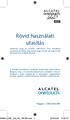 Rövid használati utasítás Köszönjük, hogy az ALCATEL ONETOUCH 6032 készüléket választotta. Reméljük, hogy élvezni fogja a kiváló minőségű mobil kommunikáció nyújtotta élményt. A készülék használatára vonatkozó
Rövid használati utasítás Köszönjük, hogy az ALCATEL ONETOUCH 6032 készüléket választotta. Reméljük, hogy élvezni fogja a kiváló minőségű mobil kommunikáció nyújtotta élményt. A készülék használatára vonatkozó
Tanúsítvány és hozzá tartozó kulcsok feltöltése Oberthur kártyára és Oberthur SIM termékre
 Tanúsítvány és hozzá tartozó kulcsok feltöltése Oberthur kártyára és Oberthur SIM termékre Windows XP, Vista és Windows 7 operációs rendszeren, PFX fájlban található tanúsítvány és kulcsok esetében 1(7)
Tanúsítvány és hozzá tartozó kulcsok feltöltése Oberthur kártyára és Oberthur SIM termékre Windows XP, Vista és Windows 7 operációs rendszeren, PFX fájlban található tanúsítvány és kulcsok esetében 1(7)
Hálózati beállítások gyorsútmutatója
 Hálózati beállítások gyorsútmutatója WorkCentre M123/M128 WorkCentre Pro 123/128 701P42078_HU 2004. Minden jog fenntartva. A szerzői jogvédelem a védett anyag és információ minden formájára és tartalmára
Hálózati beállítások gyorsútmutatója WorkCentre M123/M128 WorkCentre Pro 123/128 701P42078_HU 2004. Minden jog fenntartva. A szerzői jogvédelem a védett anyag és információ minden formájára és tartalmára
Az Ön HTC Sensation XE with Beats Audio Felhasználói kézikönyv
 Az Ön HTC Sensation XE with Beats Audio Felhasználói kézikönyv 2 Tartalom Tartalom Első lépések HTC Sensation XE a következővel: Beats Audio 8 Hátlap 10 SIM-kártya 11 Memóriakártya 12 Akkumulátor 13 Az
Az Ön HTC Sensation XE with Beats Audio Felhasználói kézikönyv 2 Tartalom Tartalom Első lépések HTC Sensation XE a következővel: Beats Audio 8 Hátlap 10 SIM-kártya 11 Memóriakártya 12 Akkumulátor 13 Az
DS409slim. Gyors telepítési útmutató
 DS409slim Gyors telepítési útmutató Biztonsági utasítások Kérjük, hogy a termék használata előtt gondosan olvassa el ezeket a biztonsági utasításokat, és a jövőbeli felhasználás céljából tartsa ezt a kézikönyvet
DS409slim Gyors telepítési útmutató Biztonsági utasítások Kérjük, hogy a termék használata előtt gondosan olvassa el ezeket a biztonsági utasításokat, és a jövőbeli felhasználás céljából tartsa ezt a kézikönyvet
My Hipernet Home üzembehelyezési útmutató
 My Hipernet Home üzembehelyezési útmutató HIPERNET AKTIVÁLÁSA Kedves Ügyfelünk! Köszönjük, hogy a My Hipernet Home szolgáltatásunkat választottad. Biztosak vagyunk benne, hogy a kiváló min ség D-Link DWR-116
My Hipernet Home üzembehelyezési útmutató HIPERNET AKTIVÁLÁSA Kedves Ügyfelünk! Köszönjük, hogy a My Hipernet Home szolgáltatásunkat választottad. Biztosak vagyunk benne, hogy a kiváló min ség D-Link DWR-116
Modem és helyi hálózat Felhasználói útmutató
 Modem és helyi hálózat Felhasználói útmutató Copyright 2009 Hewlett-Packard Development Company, L.P. Az itt szereplő információ előzetes értesítés nélkül változhat. A HP termékeire és szolgáltatásaira
Modem és helyi hálózat Felhasználói útmutató Copyright 2009 Hewlett-Packard Development Company, L.P. Az itt szereplő információ előzetes értesítés nélkül változhat. A HP termékeire és szolgáltatásaira
SM-G930F. Felhasználói kézikönyv
 SM-G930F Felhasználói kézikönyv Hungarian. 02/2016. Rev.1.0 www.samsung.com Tartalom Alapok 4 Fontos tudnivalók 6 Az értékesítési doboz tartalma 7 A készülék elrendezése 9 Akkumulátor 15 SIM-kártya (nano-sim-kártya)
SM-G930F Felhasználói kézikönyv Hungarian. 02/2016. Rev.1.0 www.samsung.com Tartalom Alapok 4 Fontos tudnivalók 6 Az értékesítési doboz tartalma 7 A készülék elrendezése 9 Akkumulátor 15 SIM-kártya (nano-sim-kártya)
Használati útmutató. Xperia ZL C6502/C6503/C6506
 Használati útmutató Xperia ZL C6502/C6503/C6506 Tartalomjegyzék Xperia ZL Használati útmutató...6 Első lépések...7 Android mi ez és mire való?...7 Eszköz áttekintés...7 Összeszerelés...9 Az eszköz be-
Használati útmutató Xperia ZL C6502/C6503/C6506 Tartalomjegyzék Xperia ZL Használati útmutató...6 Első lépések...7 Android mi ez és mire való?...7 Eszköz áttekintés...7 Összeszerelés...9 Az eszköz be-
Segítünk online ügyféllé válni Kisokos
 Segítünk online ügyféllé válni Kisokos Kedves Ügyfelünk! Szeretnénk, ha Ön is megismerkedne Online ügyfélszolgálatunkkal, melyen keresztül kényelmesen, könnyedén, sorban állás nélkül intézheti energiaszolgáltatással
Segítünk online ügyféllé válni Kisokos Kedves Ügyfelünk! Szeretnénk, ha Ön is megismerkedne Online ügyfélszolgálatunkkal, melyen keresztül kényelmesen, könnyedén, sorban állás nélkül intézheti energiaszolgáltatással
GT-C6712. Felhasználói kézikönyv
 GT-C6712 Felhasználói kézikönyv Az útmutató használata Köszönjük, hogy megvásárolta ezt a Samsung mobiltelefont. A készülék a Samsung kiemelkedő technológiájára és magas követelményeire épül, így minőségi
GT-C6712 Felhasználói kézikönyv Az útmutató használata Köszönjük, hogy megvásárolta ezt a Samsung mobiltelefont. A készülék a Samsung kiemelkedő technológiájára és magas követelményeire épül, így minőségi
Felhasználói Kézikönyv GSM Mobiltelefon Maxcom MM560BB
 Felhasználói Kézikönyv GSM Mobiltelefon Maxcom MM560BB Amennyiben technikai támogatásra van szüksége, lépjen kapcsolatba információs vonalunkkal az alábbi számon (+48) 32 325 07 00 vagy serwis@maxcom.pl
Felhasználói Kézikönyv GSM Mobiltelefon Maxcom MM560BB Amennyiben technikai támogatásra van szüksége, lépjen kapcsolatba információs vonalunkkal az alábbi számon (+48) 32 325 07 00 vagy serwis@maxcom.pl
X10 mini pro. Kibővített használati útmutató
 X10 mini pro Kibővített használati útmutató Tartalomjegyzék Felhasználótámogatás...6 A telefonon elérhető használati útmutató...6 Felhasználótámogatási alkalmazás...6 Nagyszerű, új élmények. Fedezze fel!...6
X10 mini pro Kibővített használati útmutató Tartalomjegyzék Felhasználótámogatás...6 A telefonon elérhető használati útmutató...6 Felhasználótámogatási alkalmazás...6 Nagyszerű, új élmények. Fedezze fel!...6
Tartalom. 1. A dokumentum célja... 2
 Tartalom 1. A dokumentum célja... 2 2. IVR Funkciók... 3 2.1. A bejelentkezés... 3 2.2. Jelszóváltoztatás... 3 2.3. Egyenleg és fedezet lekérdezés... 3 2.4. Súgó... 4 1 1. A dokumentum célja A felhasználói
Tartalom 1. A dokumentum célja... 2 2. IVR Funkciók... 3 2.1. A bejelentkezés... 3 2.2. Jelszóváltoztatás... 3 2.3. Egyenleg és fedezet lekérdezés... 3 2.4. Súgó... 4 1 1. A dokumentum célja A felhasználói
Felhasználói útmutató
 P7 Felhasználói útmutató Telefonkönyv Előszó Alapvető képernyőfunkciók megismerése 2 A képernyő feloldása 3 Ismerkedés a kezdőképernyővel 4 Az értesítési panel használata 4 Képernyő automatikus elforgatása
P7 Felhasználói útmutató Telefonkönyv Előszó Alapvető képernyőfunkciók megismerése 2 A képernyő feloldása 3 Ismerkedés a kezdőképernyővel 4 Az értesítési panel használata 4 Képernyő automatikus elforgatása
Köszöntő További információ Támogatás: Tartozékok: Mobil videó: Fényképek: Internet: Megjegyzés: Figyelem:
 MOTOROLA XT311 Köszöntő Az új MOTOROLA XT311 telefon funkciók széles tárházát kínálja, köztük video- és zenelejátszást, internet-hozzáférést és sokféle üzleti eszközt mindezt egy stílusos kialakítású
MOTOROLA XT311 Köszöntő Az új MOTOROLA XT311 telefon funkciók széles tárházát kínálja, köztük video- és zenelejátszást, internet-hozzáférést és sokféle üzleti eszközt mindezt egy stílusos kialakítású
Memóriamodulok Felhasználói útmutató
 Memóriamodulok Felhasználói útmutató Copyright 2008 Hewlett-Packard Development Company, L.P. Az itt szereplő információ előzetes értesítés nélkül változhat. A HP termékeire és szolgáltatásaira vonatkozó
Memóriamodulok Felhasználói útmutató Copyright 2008 Hewlett-Packard Development Company, L.P. Az itt szereplő információ előzetes értesítés nélkül változhat. A HP termékeire és szolgáltatásaira vonatkozó
Vodafone GPRS Kapcsolat létrehozása Win2000 alatt a Connect Me használata nélkül
 Vodafone GPRS Kapcsolat létrehozása Win2000 alatt a Connect Me használata nélkül - A képek az angol verziót mutatják - 29/03/2004 1 Start menü Magyar: Start menü Beállítások Telefonos kapcsolatok Ha itt
Vodafone GPRS Kapcsolat létrehozása Win2000 alatt a Connect Me használata nélkül - A képek az angol verziót mutatják - 29/03/2004 1 Start menü Magyar: Start menü Beállítások Telefonos kapcsolatok Ha itt
Tisztelt Ügyfelünk! 1) Böngészési elızmények törlése
 Tisztelt Ügyfelünk! Az alábbiakban szeretnénk segítséget nyújtani Önnek a CIB Internet Bank zavartalan használatához szükséges böngészı beállításban, a böngészési elızmények törlésében. A böngészési elızmények
Tisztelt Ügyfelünk! Az alábbiakban szeretnénk segítséget nyújtani Önnek a CIB Internet Bank zavartalan használatához szükséges böngészı beállításban, a böngészési elızmények törlésében. A böngészési elızmények
Kérjük, hogy mielőtt elkezdené használni a Csavarhat webáruházat, gondosan olvassa végig ezt a segédletet.
 Csavarhat webáruház Részletes útmutató a webáruház használatához Kérjük, hogy mielőtt elkezdené használni a Csavarhat webáruházat, gondosan olvassa végig ezt a segédletet. Cégeknek, kis- és nagykereskedőknek,
Csavarhat webáruház Részletes útmutató a webáruház használatához Kérjük, hogy mielőtt elkezdené használni a Csavarhat webáruházat, gondosan olvassa végig ezt a segédletet. Cégeknek, kis- és nagykereskedőknek,
Használati útmutató. Xperia J. ST26i/ST26a
 Használati útmutató Xperia J ST26i/ST26a Tartalomjegyzék Xperia J Használati útmutató...6 Első lépések...7 Mi az Android?...7 A telefon áttekintése...7 Összeszerelés...9 A telefon be- és kikapcsolása...11
Használati útmutató Xperia J ST26i/ST26a Tartalomjegyzék Xperia J Használati útmutató...6 Első lépések...7 Mi az Android?...7 A telefon áttekintése...7 Összeszerelés...9 A telefon be- és kikapcsolása...11
1 Az alakalmazás letöltése... ... 2 Regisztráció... ... 3 Kapcsolódás (helyi vezérlés):...
 Tartalomjegyzék Tartalomjegyzék... 1 Az alakalmazás letöltése... 2 Regisztráció... 3 Kapcsolódás (helyi vezérlés):... 4 Kapcsolódás vezeték nélküli routerrel (távoli vezérlés)... 5 Android:... 5 ios:...
Tartalomjegyzék Tartalomjegyzék... 1 Az alakalmazás letöltése... 2 Regisztráció... 3 Kapcsolódás (helyi vezérlés):... 4 Kapcsolódás vezeték nélküli routerrel (távoli vezérlés)... 5 Android:... 5 ios:...
Disk Station DS209, DS209+II
 Disk Station DS209, DS209+II Gyors telepítési útmutató Dokument-azonosító: Synology_QIG_2BayCL_20090901 BIZTONSÁGI UTASÍTÁSOK Kérjük, hogy használat előtt gondosan olvassa el ezeket a biztonsági utasításokat,
Disk Station DS209, DS209+II Gyors telepítési útmutató Dokument-azonosító: Synology_QIG_2BayCL_20090901 BIZTONSÁGI UTASÍTÁSOK Kérjük, hogy használat előtt gondosan olvassa el ezeket a biztonsági utasításokat,
Az első lépések útmutató
 Az első lépések útmutató A folytatás előtt olvassa el az alábbiakat ÖN ÚGY KAPJA KÉZHEZ A KÉSZÜLÉKET, HOGY AZ AKKUMULÁTOR NINCS FELTÖLTVE. NE VEGYE KI AZ AKKUMULÁTORT A KÉSZÜLÉK TÖLTÉSE KÖZBEN. HA FELNYITJA
Az első lépések útmutató A folytatás előtt olvassa el az alábbiakat ÖN ÚGY KAPJA KÉZHEZ A KÉSZÜLÉKET, HOGY AZ AKKUMULÁTOR NINCS FELTÖLTVE. NE VEGYE KI AZ AKKUMULÁTORT A KÉSZÜLÉK TÖLTÉSE KÖZBEN. HA FELNYITJA
Használati útmutató. Xperia C3 Dual D2502
 Használati útmutató Xperia C3 Dual D2502 Tartalomjegyzék Első lépések...6 A használati útmutatóról...6 Áttekintés...6 Összeszerelés...7 A készülék első bekapcsolása...8 Miért van szükségem Google -fiókra?...9
Használati útmutató Xperia C3 Dual D2502 Tartalomjegyzék Első lépések...6 A használati útmutatóról...6 Áttekintés...6 Összeszerelés...7 A készülék első bekapcsolása...8 Miért van szükségem Google -fiókra?...9
Felhasználói kézikönyv
 SM-T800 Felhasználói kézikönyv Hungarian. 06/2014. Rev.1.0 www.samsung.com Tartalom Fontos tudnivalók Kezdeti lépések 7 Az értékesítési doboz tartalma 8 A készülék elrendezése 10 Az akkumulátor töltése
SM-T800 Felhasználói kézikönyv Hungarian. 06/2014. Rev.1.0 www.samsung.com Tartalom Fontos tudnivalók Kezdeti lépések 7 Az értékesítési doboz tartalma 8 A készülék elrendezése 10 Az akkumulátor töltése
GT-P7500. Felhasználói kézikönyv
 GT-P7500 Felhasználói kézikönyv Az útmutató használata Gratulálunk a Samsung P7500 készülék megvásárlásához. Ezzel a nagyteljesítményű, bárhol a világban készülékkel olyan internetes mobil számítógép eszközt
GT-P7500 Felhasználói kézikönyv Az útmutató használata Gratulálunk a Samsung P7500 készülék megvásárlásához. Ezzel a nagyteljesítményű, bárhol a világban készülékkel olyan internetes mobil számítógép eszközt
Prop-Tech. Vázmérő. Telepítési és eltávolítási útmutató
 Prop-Tech Telepítési és eltávolítási útmutató Magyar Hungarian 5 / 1 Prop-Tech Vázmérő Telepítési és eltávolítási útmutató Tartalomjegyzék Telepítés... 2 Előfeltételek... 2 Telepítés folyamata... 2 Biztonsággal
Prop-Tech Telepítési és eltávolítási útmutató Magyar Hungarian 5 / 1 Prop-Tech Vázmérő Telepítési és eltávolítási útmutató Tartalomjegyzék Telepítés... 2 Előfeltételek... 2 Telepítés folyamata... 2 Biztonsággal
GT-I8160. Felhasználói kézikönyv
 GT-I860 Felhasználói kézikönyv Az útmutató használata Köszönjük, hogy ezt a Samsung mobil telefont választotta. A készülék a Samsung kiemelkedő technológiájára és magas követelményeire épül, így minőségi
GT-I860 Felhasználói kézikönyv Az útmutató használata Köszönjük, hogy ezt a Samsung mobil telefont választotta. A készülék a Samsung kiemelkedő technológiájára és magas követelményeire épül, így minőségi
NEX-3/NEX-5/NEX-5C A-DTR-100-72(1) 2010 Sony Corporation
 NEX-3/NEX-5/NEX-5C A jelen förmverfrissítés által biztosított új funkciók és vonatkozó műveleteik leírását lásd alább. Lásd a Használati útmutató és a mellékelt CD-ROM lemezen található, α kézikönyv című
NEX-3/NEX-5/NEX-5C A jelen förmverfrissítés által biztosított új funkciók és vonatkozó műveleteik leírását lásd alább. Lásd a Használati útmutató és a mellékelt CD-ROM lemezen található, α kézikönyv című
SÜTIK TÖRLÉSE. Készült: 2015. 08. 08. Módosítva: 2016. 04. 18.
 SÜTIK TÖRLÉSE Ez a segédlet azért készült, hogy segítséget nyújtson az ÉTDR-ben esetlegesen bekövetkező, böngésző által eltárolt adatok miatti hibák elhárításához Készült: 2015. 08. 08. Módosítva: 2016.
SÜTIK TÖRLÉSE Ez a segédlet azért készült, hogy segítséget nyújtson az ÉTDR-ben esetlegesen bekövetkező, böngésző által eltárolt adatok miatti hibák elhárításához Készült: 2015. 08. 08. Módosítva: 2016.
GSmart Essence 4 Felhasználói kézikönyv
 GSmart Essence 4 Felhasználói kézikönyv Essence 4 0 S ze rzői jog A GIGA-BYTE COMMUNICATIONS INC. valamennyi, a jelen dokumentumban szereplő mobilterméke, beleértve a készüléket, kiegészítőket, szoftvert,
GSmart Essence 4 Felhasználói kézikönyv Essence 4 0 S ze rzői jog A GIGA-BYTE COMMUNICATIONS INC. valamennyi, a jelen dokumentumban szereplő mobilterméke, beleértve a készüléket, kiegészítőket, szoftvert,
Az Ön kézikönyve ALCATEL ONE TOUCH 983 http://hu.yourpdfguides.com/dref/5535824
 Elolvashatja az ajánlásokat a felhasználói kézikönyv, a műszaki vezető, illetve a telepítési útmutató ALCATEL ONE TOUCH 983. Megtalálja a választ minden kérdésre az ALCATEL ONE TOUCH 983 a felhasználói
Elolvashatja az ajánlásokat a felhasználói kézikönyv, a műszaki vezető, illetve a telepítési útmutató ALCATEL ONE TOUCH 983. Megtalálja a választ minden kérdésre az ALCATEL ONE TOUCH 983 a felhasználói
Használati útmutató. Xperia Z1 C6902/C6903/C6906
 Használati útmutató Xperia Z1 C6902/C6903/C6906 Tartalomjegyzék Első lépések...6 Áttekintés...6 Összeszerelés...7 A telefon első bekapcsolása...8 Miért van szükségem Google -fiókra?...9 Az eszköz töltése...10
Használati útmutató Xperia Z1 C6902/C6903/C6906 Tartalomjegyzék Első lépések...6 Áttekintés...6 Összeszerelés...7 A telefon első bekapcsolása...8 Miért van szükségem Google -fiókra?...9 Az eszköz töltése...10
Vodafone Connect Now
 Vodafone Connect Now Felhasználói kézikönyv BEVEZETÉS MŰSZAKI FELTÉTELEK SZOFTVERTELEPÍTÉS A Connect Now telepítése a számítógépen Korábbi verzió frissítése A Connect Now eltávolítása a számítógépről MODEMEK
Vodafone Connect Now Felhasználói kézikönyv BEVEZETÉS MŰSZAKI FELTÉTELEK SZOFTVERTELEPÍTÉS A Connect Now telepítése a számítógépen Korábbi verzió frissítése A Connect Now eltávolítása a számítógépről MODEMEK
X10 mini. Kibővített használati útmutató
 X10 mini Kibővített használati útmutató Tartalomjegyzék Felhasználótámogatás...6 A telefonon elérhető használati útmutató...6 Felhasználótámogatási alkalmazás...6 Nagyszerű, új élmények. Fedezze fel!...6
X10 mini Kibővített használati útmutató Tartalomjegyzék Felhasználótámogatás...6 A telefonon elérhető használati útmutató...6 Felhasználótámogatási alkalmazás...6 Nagyszerű, új élmények. Fedezze fel!...6
Töltse ki értelemszerűen a vevő nevét, irányítószámát, település, utca házszám mezőket, valamint a partner adószáma mezőket.
 4.2.3 ÚJ SZÁLLÍTÓLEVÉL KIÁLLÍTÁSA Új szállítólevél kiállítását a vevői szállítólevelek listájából, a bal felső Új vevői szállítólevél nyomógombbal kezdeményezhetjük. Ennek hatására megjelenik a szállítólevél
4.2.3 ÚJ SZÁLLÍTÓLEVÉL KIÁLLÍTÁSA Új szállítólevél kiállítását a vevői szállítólevelek listájából, a bal felső Új vevői szállítólevél nyomógombbal kezdeményezhetjük. Ennek hatására megjelenik a szállítólevél
Használati útmutató. Xperia E4g E2003/E2006/E2053
 Használati útmutató Xperia E4g E2003/E2006/E2053 Tartalomjegyzék Első lépések... 6 A használati útmutatóról...6 A készülék áttekintése...6 Összeszerelés...7 A képernyő védelme...9 A készülék első bekapcsolása...9
Használati útmutató Xperia E4g E2003/E2006/E2053 Tartalomjegyzék Első lépések... 6 A használati útmutatóról...6 A készülék áttekintése...6 Összeszerelés...7 A képernyő védelme...9 A készülék első bekapcsolása...9
GT-S5260. Felhasználói kézikönyv
 GT-S5260 Felhasználói kézikönyv A kézikönyv használata Ez a felhasználói kézikönyv segít Önnek a mobiltelefon funkcióinak és szolgáltatásainak megismerésében. Használatbavétel előtt lásd a A mobiltelefon
GT-S5260 Felhasználói kézikönyv A kézikönyv használata Ez a felhasználói kézikönyv segít Önnek a mobiltelefon funkcióinak és szolgáltatásainak megismerésében. Használatbavétel előtt lásd a A mobiltelefon
Használati útmutató. Xperia T2 Ultra D5303/D5306
 Használati útmutató Xperia T2 Ultra D5303/D5306 Tartalomjegyzék Első lépések... 7 A használati útmutatóról...7 Áttekintés...7 Összeszerelés...8 A készülék első bekapcsolása...10 Miért van szükség Google
Használati útmutató Xperia T2 Ultra D5303/D5306 Tartalomjegyzék Első lépések... 7 A használati útmutatóról...7 Áttekintés...7 Összeszerelés...8 A készülék első bekapcsolása...10 Miért van szükség Google
Használati útmutató. DDOOGEE VALENCIA 2 Y100 PRO készülékhez. Megjelenés és funkciógombok. Hogyan helyezze be a SIM kártyát/kártyákat?
 1 Használati útmutató DDOOGEE VALENCIA 2 Y100 PRO készülékhez Megjelenés és funkciógombok Hogyan helyezze be a SIM kártyát/kártyákat? 1) Távolítsa el az akkumulátor fedelet! 2) Távolítsa el az akkumulátort!
1 Használati útmutató DDOOGEE VALENCIA 2 Y100 PRO készülékhez Megjelenés és funkciógombok Hogyan helyezze be a SIM kártyát/kártyákat? 1) Távolítsa el az akkumulátor fedelet! 2) Távolítsa el az akkumulátort!
Felhasználói útmutató Dahua gyártmányú digitális képrögzítő eszközökhöz
 Felhasználói útmutató Dahua gyártmányú digitális képrögzítő eszközökhöz 1 Bejelentkezés Alapesetben, a fent látható 888888 vagy admin felhasználóval illetve az elsőnél 888888 a másodiknál admin jelszóval
Felhasználói útmutató Dahua gyártmányú digitális képrögzítő eszközökhöz 1 Bejelentkezés Alapesetben, a fent látható 888888 vagy admin felhasználóval illetve az elsőnél 888888 a másodiknál admin jelszóval
Felhasználói Kézikönyv GSM Mobiltelefon Maxcom MM461BB
 Felhasználói Kézikönyv GSM Mobiltelefon Maxcom MM461BB Amennyiben technikai támogatásra van szüksége, lépjen kapcsolatba információs vonalunkkal az alábbi számon (+48) 32 325 07 00 vagy serwis@maxcom.pl
Felhasználói Kézikönyv GSM Mobiltelefon Maxcom MM461BB Amennyiben technikai támogatásra van szüksége, lépjen kapcsolatba információs vonalunkkal az alábbi számon (+48) 32 325 07 00 vagy serwis@maxcom.pl
Dial-UP Kapcsolat létrehozása angol nyelvű Windows 2000 alatt
 Első lépésként válassza a Startmenüt, azon belül a Settings pontot, majd a Network and Dial-up Connectionst és azon belül a Make New Connection lehetőséget. Amennyiben nem szerepel Network and Dial-up
Első lépésként válassza a Startmenüt, azon belül a Settings pontot, majd a Network and Dial-up Connectionst és azon belül a Make New Connection lehetőséget. Amennyiben nem szerepel Network and Dial-up
Szoftverfrissítések Felhasználói útmutató
 Szoftverfrissítések Felhasználói útmutató Copyright 2007 Hewlett-Packard Development Company, L.P. A Windows elnevezés a Microsoft Corporation Amerikai Egyesült Államokban bejegyzett kereskedelmi védjegye.
Szoftverfrissítések Felhasználói útmutató Copyright 2007 Hewlett-Packard Development Company, L.P. A Windows elnevezés a Microsoft Corporation Amerikai Egyesült Államokban bejegyzett kereskedelmi védjegye.
Tanúsítvány és hozzá tartozó kulcsok feltöltése Gemalto.NET kártyára
 Tanúsítvány és hozzá tartozó kulcsok feltöltése Gemalto.NET kártyára Windows XP, Vista és Windows 7, valamint Windows 2003 operációs rendszeren, PFX fájlban található tanúsítvány és kulcsok esetében 1(12)
Tanúsítvány és hozzá tartozó kulcsok feltöltése Gemalto.NET kártyára Windows XP, Vista és Windows 7, valamint Windows 2003 operációs rendszeren, PFX fájlban található tanúsítvány és kulcsok esetében 1(12)
Megosztott postaláda kezelése az Office 365 rendszerhez
 Megosztott postaláda kezelése az Office 365 rendszerhez Megosztott postaládák kezelése 1/25. oldal Előszó... 3 Megosztott postaláda megnyitása és használata az Outlook Web Appban.... 3 A megosztott postaláda
Megosztott postaláda kezelése az Office 365 rendszerhez Megosztott postaládák kezelése 1/25. oldal Előszó... 3 Megosztott postaláda megnyitása és használata az Outlook Web Appban.... 3 A megosztott postaláda
Xerox ColorQube 8700 / 8900 Vezérlőpult
 Vezérlőpult A készülék szolgáltatásainak elérhetősége a nyomtatóbeállításoktól függően változhat. A szolgáltatások és a beállítások részletes ismertetését a Felhasználói útmutató tartalmazza. 3 5 Festéktartály
Vezérlőpult A készülék szolgáltatásainak elérhetősége a nyomtatóbeállításoktól függően változhat. A szolgáltatások és a beállítások részletes ismertetését a Felhasználói útmutató tartalmazza. 3 5 Festéktartály
Shared IMAP beállítása magyar nyelvű webmailes felületen
 Shared IMAP beállítása magyar nyelvű webmailes felületen A következő ismertető segítséget nyújt a szervezeti cím küldőként való beállításában a caesar Webmailes felületén. Ahhoz, hogy a Shared Imaphoz
Shared IMAP beállítása magyar nyelvű webmailes felületen A következő ismertető segítséget nyújt a szervezeti cím küldőként való beállításában a caesar Webmailes felületén. Ahhoz, hogy a Shared Imaphoz
Köszöntő MOTOROLA FIRE XT. További információk. Megjegyzés: Előfordulhat, hogy egyes alkalmazások és funkciók bizonyos országokban nem érhetők el.
 MOTOROLA FIRE XT Köszöntő MOTOROLA FIRE XT Az Ön MOTOROLA FIRE XT telefonja még többet nyújt Önnek a munkához és a játékhoz egyaránt! Keresés: A Keresés megérintésével kereshet az alkalmazások, névjegyek,
MOTOROLA FIRE XT Köszöntő MOTOROLA FIRE XT Az Ön MOTOROLA FIRE XT telefonja még többet nyújt Önnek a munkához és a játékhoz egyaránt! Keresés: A Keresés megérintésével kereshet az alkalmazások, névjegyek,
Használati útmutató. Xperia X Performance F8131
 Használati útmutató Xperia X Performance F8131 Tartalomjegyzék Első lépések... 7 A használati útmutatóról...7 Áttekintés...7 Összeszerelés...8 A képernyő védelme...9 A készülék első bekapcsolása...9 Miért
Használati útmutató Xperia X Performance F8131 Tartalomjegyzék Első lépések... 7 A használati útmutatóról...7 Áttekintés...7 Összeszerelés...8 A képernyő védelme...9 A készülék első bekapcsolása...9 Miért
A Felhasználónév és Jelszó mezőkbe írjuk be az adatainkat, majd kattintsunk a Bejelentkezés gombra, vagy üssük le az Enter billentyűt.
 A GMAIL levelező rendszer indítása Indítsuk el a számítógépünkre telepített internet böngésző programunkat. (pl. Internet Explorer, Google Chrome, Mozilla Firefox, stb.) A böngésző címsorába írjuk be:
A GMAIL levelező rendszer indítása Indítsuk el a számítógépünkre telepített internet böngésző programunkat. (pl. Internet Explorer, Google Chrome, Mozilla Firefox, stb.) A böngésző címsorába írjuk be:
Felhasználói kézikönyv. Torino S (E561)
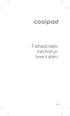 Felhasználói kézikönyv Torino S (E561) HU A COOLPAD ÜZENETE Köszönjük, hogy a Torino S E561 mobiltelefont választotta. Új telefonja optimális használatához kérjük, kövesse ezeket az egyszerű - azonban
Felhasználói kézikönyv Torino S (E561) HU A COOLPAD ÜZENETE Köszönjük, hogy a Torino S E561 mobiltelefont választotta. Új telefonja optimális használatához kérjük, kövesse ezeket az egyszerű - azonban
A beállítási segédprogram Használati útmutató
 A beállítási segédprogram Használati útmutató Copyright 2007, 2008 Hewlett-Packard Development Company, L.P. A Windows elnevezés a Microsoft Corporation bejegyzett kereskedelmi védjegye az Amerikai Egyesült
A beállítási segédprogram Használati útmutató Copyright 2007, 2008 Hewlett-Packard Development Company, L.P. A Windows elnevezés a Microsoft Corporation bejegyzett kereskedelmi védjegye az Amerikai Egyesült
Használati útmutató. Xperia Z C6603/C6602
 Használati útmutató Xperia Z C6603/C6602 Tartalomjegyzék Első lépések...7 A használati útmutatóról...7 Eszköz áttekintés...7 Összeszerelés...8 A készülék első bekapcsolása...10 Miért van szükség Google
Használati útmutató Xperia Z C6603/C6602 Tartalomjegyzék Első lépések...7 A használati útmutatóról...7 Eszköz áttekintés...7 Összeszerelés...8 A készülék első bekapcsolása...10 Miért van szükség Google
Használati útmutató. Smart prime 7 VFD 600
 Használati útmutató Smart prime 7 VFD 600 A kézikönyvről Köszönjük, hogy ezt a mobilkészüléket választotta. Annak érdekében, hogy készüléke a legjobb állapotban maradjon, kérjük olvassa el ezt a kézikönyvet
Használati útmutató Smart prime 7 VFD 600 A kézikönyvről Köszönjük, hogy ezt a mobilkészüléket választotta. Annak érdekében, hogy készüléke a legjobb állapotban maradjon, kérjük olvassa el ezt a kézikönyvet
Külső eszközök Felhasználói útmutató
 Külső eszközök Felhasználói útmutató Copyright 2008 Hewlett-Packard Development Company, L.P. Az itt szereplő információ előzetes értesítés nélkül változhat. A HP termékeire és szolgáltatásaira vonatkozó
Külső eszközök Felhasználói útmutató Copyright 2008 Hewlett-Packard Development Company, L.P. Az itt szereplő információ előzetes értesítés nélkül változhat. A HP termékeire és szolgáltatásaira vonatkozó
GT-P3110. Felhasználói kézikönyv
 GT-P3110 Felhasználói kézikönyv A kézikönyv használata Köszönjük, hogy ezt a Samsung mobil eszközt választotta. A készülék a Samsung kiemelkedő technológiájára és magas követelményeire épül, így minőségi
GT-P3110 Felhasználói kézikönyv A kézikönyv használata Köszönjük, hogy ezt a Samsung mobil eszközt választotta. A készülék a Samsung kiemelkedő technológiájára és magas követelményeire épül, így minőségi
Az Ön kézikönyve ALCATEL IDOL S (BS 472/ULTIM4) http://hu.yourpdfguides.com/dref/5535714
 Elolvashatja az ajánlásokat a felhasználói kézikönyv, a műszaki vezető, illetve a telepítési útmutató ALCATEL IDOL S (BS 472/ULTIM4). Megtalálja a választ minden kérdésre az a felhasználói kézikönyv (információk,
Elolvashatja az ajánlásokat a felhasználói kézikönyv, a műszaki vezető, illetve a telepítési útmutató ALCATEL IDOL S (BS 472/ULTIM4). Megtalálja a választ minden kérdésre az a felhasználói kézikönyv (információk,
SM-G920F. Felhasználói kézikönyv
 SM-G920F Felhasználói kézikönyv Hungarian. 10/2015. Rev.1.2 www.samsung.com Tartalom Alapok 4 Fontos tudnivalók 5 Az értékesítési doboz tartalma 6 A készülék elrendezése 8 SIM kártya 10 Akkumulátor 15
SM-G920F Felhasználói kézikönyv Hungarian. 10/2015. Rev.1.2 www.samsung.com Tartalom Alapok 4 Fontos tudnivalók 5 Az értékesítési doboz tartalma 6 A készülék elrendezése 8 SIM kártya 10 Akkumulátor 15
Külső eszközök Felhasználói útmutató
 Külső eszközök Felhasználói útmutató Copyright 2009 Hewlett-Packard Development Company, L.P. Az itt szereplő információ előzetes értesítés nélkül változhat. A HP termékeire és szolgáltatásaira vonatkozó
Külső eszközök Felhasználói útmutató Copyright 2009 Hewlett-Packard Development Company, L.P. Az itt szereplő információ előzetes értesítés nélkül változhat. A HP termékeire és szolgáltatásaira vonatkozó
ipod nano Felhasználói útmutató
 ipod nano Felhasználói útmutató Tartalom 4 Fejezet 1: Az első pillantás az ipod nanóra 4 Az ipod nano áttekintése 5 Tartozékok 5 Főképernyő 6 Állapotikonok 7 Fejezet 2: Első lépések 7 Az ipod nano beállítása
ipod nano Felhasználói útmutató Tartalom 4 Fejezet 1: Az első pillantás az ipod nanóra 4 Az ipod nano áttekintése 5 Tartozékok 5 Főképernyő 6 Állapotikonok 7 Fejezet 2: Első lépések 7 Az ipod nano beállítása
Adatok név nélküli megosztása a Lenovo vállalattal. Tartalom. Harmony
 Adatok név nélküli megosztása a Lenovo vállalattal Tartalom Adatok név nélküli megosztása a Lenovo vállalattal... 1 Harmony... 1 Lenovo Companion 3.0... 2 Lenovo Customer Engagement Service... 3 Lenovo
Adatok név nélküli megosztása a Lenovo vállalattal Tartalom Adatok név nélküli megosztása a Lenovo vállalattal... 1 Harmony... 1 Lenovo Companion 3.0... 2 Lenovo Customer Engagement Service... 3 Lenovo
Felhasználói útmutató
 G6 Felhasználói útmutató Tartalom Bevezető A használat előtt 2 A telefon áttekintése 4 Akkumulátor töltése folyamatban 5 A telefon be- és kikapcsolása Kezdeti lépések 6 Ismerkedés a kezdőképernyővel 8
G6 Felhasználói útmutató Tartalom Bevezető A használat előtt 2 A telefon áttekintése 4 Akkumulátor töltése folyamatban 5 A telefon be- és kikapcsolása Kezdeti lépések 6 Ismerkedés a kezdőképernyővel 8
Tanúsítvány feltöltése Gemalto.NET kártyára és Gemalto SIM termékre
 Tanúsítvány feltöltése Gemalto.NET kártyára és Gemalto SIM termékre Windows XP, Vista és Windows 7 operációs rendszeren 1(7) 1. Tartalomjegyzék 1. Tartalomjegyzék... 2 2. Bevezető... 3 3. Tanúsítvány feltöltése...
Tanúsítvány feltöltése Gemalto.NET kártyára és Gemalto SIM termékre Windows XP, Vista és Windows 7 operációs rendszeren 1(7) 1. Tartalomjegyzék 1. Tartalomjegyzék... 2 2. Bevezető... 3 3. Tanúsítvány feltöltése...
Felhasználói kézikönyv
 GT-S6810P Felhasználói kézikönyv www.samsung.com A kézikönyvről A készülék a Samsung kiemelkedő technológiai szakértelmét és magas követelményeit felhasználva minőségi mobilkommunikációt és szórakozást
GT-S6810P Felhasználói kézikönyv www.samsung.com A kézikönyvről A készülék a Samsung kiemelkedő technológiai szakértelmét és magas követelményeit felhasználva minőségi mobilkommunikációt és szórakozást
Felhasználói kézikönyv
 GT-I9060I/DS GT-I9060I Felhasználói kézikönyv www.samsung.com A kézikönyvről A készülék a Samsung kiemelkedő technológiai szakértelmét és magas követelményeit felhasználva minőségi mobilkommunikációt és
GT-I9060I/DS GT-I9060I Felhasználói kézikönyv www.samsung.com A kézikönyvről A készülék a Samsung kiemelkedő technológiai szakértelmét és magas követelményeit felhasználva minőségi mobilkommunikációt és
Telenor R228/ZTE-G R228. Mobiltelefon Felhasználói Kézikönyv
 Telenor R228/ZTE-G R228 Mobiltelefon Felhasználói Kézikönyv Biztonság Vegye figyelembe az alábbiakat, hogy megvédje készülékét az illetéktelen személyektől: Állítson be PIN kódot SIM kártyájához. Állítson
Telenor R228/ZTE-G R228 Mobiltelefon Felhasználói Kézikönyv Biztonság Vegye figyelembe az alábbiakat, hogy megvédje készülékét az illetéktelen személyektől: Állítson be PIN kódot SIM kártyájához. Állítson
1. Bevezető... 1. 2. A készülék bemutatása... 3. 3. Első lépések... 5
 1. Bevezető... 1 1.1 Üdvözöljük... 1 1.2 Biztonsági figyelmeztetések... 1 2. A készülék bemutatása... 3 2.1 Gombok és csatlakozók... 3 2.2 A készülék megjelenése... 4 2.3 Állapotjelző és értesítő ikonok...
1. Bevezető... 1 1.1 Üdvözöljük... 1 1.2 Biztonsági figyelmeztetések... 1 2. A készülék bemutatása... 3 2.1 Gombok és csatlakozók... 3 2.2 A készülék megjelenése... 4 2.3 Állapotjelző és értesítő ikonok...
Az első lépések. A Start menüből válasszuk ki a Minden program parancsot. A megjelenő listában kattintsunk rá az indítandó program nevére.
 A számítógép elindítása A számítógépet felépítő eszközöket (hardver elemeket) a számítógépház foglalja magába. A ház különböző méretű, kialakítású lehet. A hátoldalán a beépített elemek csatlakozói, előlapján
A számítógép elindítása A számítógépet felépítő eszközöket (hardver elemeket) a számítógépház foglalja magába. A ház különböző méretű, kialakítású lehet. A hátoldalán a beépített elemek csatlakozói, előlapján
Szerzői jog. Arty A3 1
 Arty A3 Arty A3 0 Szerzői jog A GIGA-BYTE COMMUNICATIONS INC. valamennyi, a jelen dokumentumban szereplő mobilterméke, beleértve a készüléket, kiegészítőket, szoftvert, szöveget, zenét és képeket a GIGA-BYTE
Arty A3 Arty A3 0 Szerzői jog A GIGA-BYTE COMMUNICATIONS INC. valamennyi, a jelen dokumentumban szereplő mobilterméke, beleértve a készüléket, kiegészítőket, szoftvert, szöveget, zenét és képeket a GIGA-BYTE
